Depuis la page de Pilotage> Salariés :
1/ Sélectionnez vos critères de recherche (à l’aide de la recherche détaillée)
2/ Exportez les données de rémunération correspondant aux salariés sélectionnés
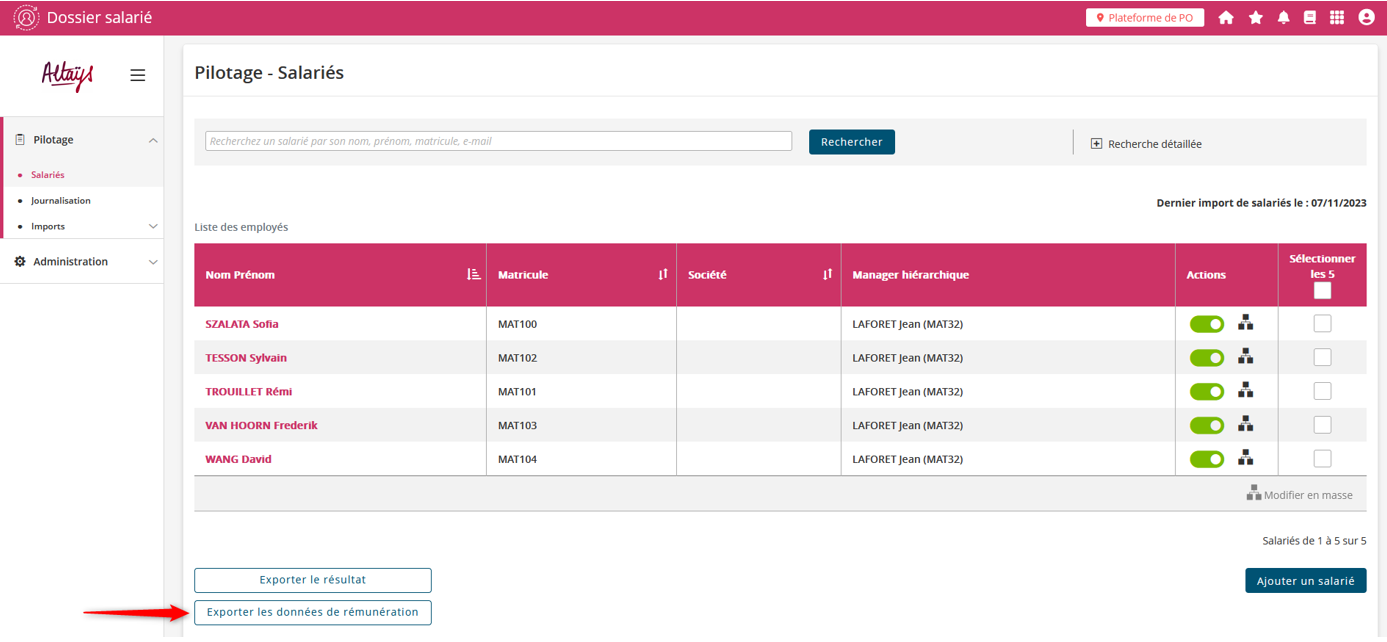
Cette fonctionnalité est ouverte aux administrateurs par défaut. En revanche pour donner la possibilité aux superviseurs d’exporter les données de rémunération (dans la limite de leur périmètre), il faut activer le droit dans Administration> Droits> Actions disponibles.
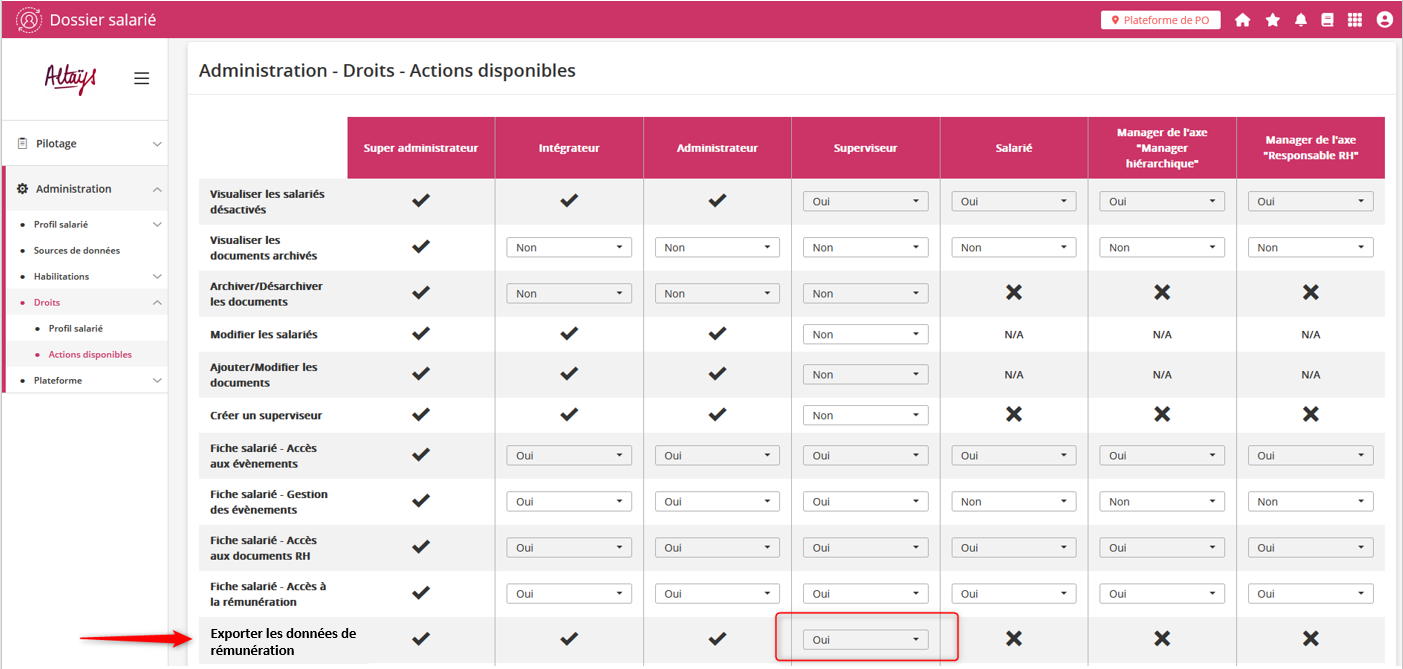
Le fil des évènements du dossier des salariés est désormais alimenté automatiquement par deux processus de l’application:
Les formations réalisées issues de l’onglet Développement du dossier
Les entretiens réalisés dans le module “Entretiens”
S’agissant des formations, elle sont automatiquement recopiées dans le fil d'événement sans action particulière. Elles bénéficient également d’une reprise automatique de l’historique de formation existant au moment de la livraison de la fonctionnalité.
Le transfert des données d’entretien dépend par contre de paramétrages à réaliser et ne bénéficie pas de reprise automatique de l’historique (cette action sera possible sur demande particulière auprès du support Altays). Pour bénéficier de l’alimentation automatique des entretiens réalisés, il convient d’identifier les trames d’entretien qui constitueront la source du fil d'événement en cochant l’option correspondante lors de la création de la trame (Cette option pourra, si nécessaire, être activée sur des trames préexistantes via une demande spécifique au support Altays).
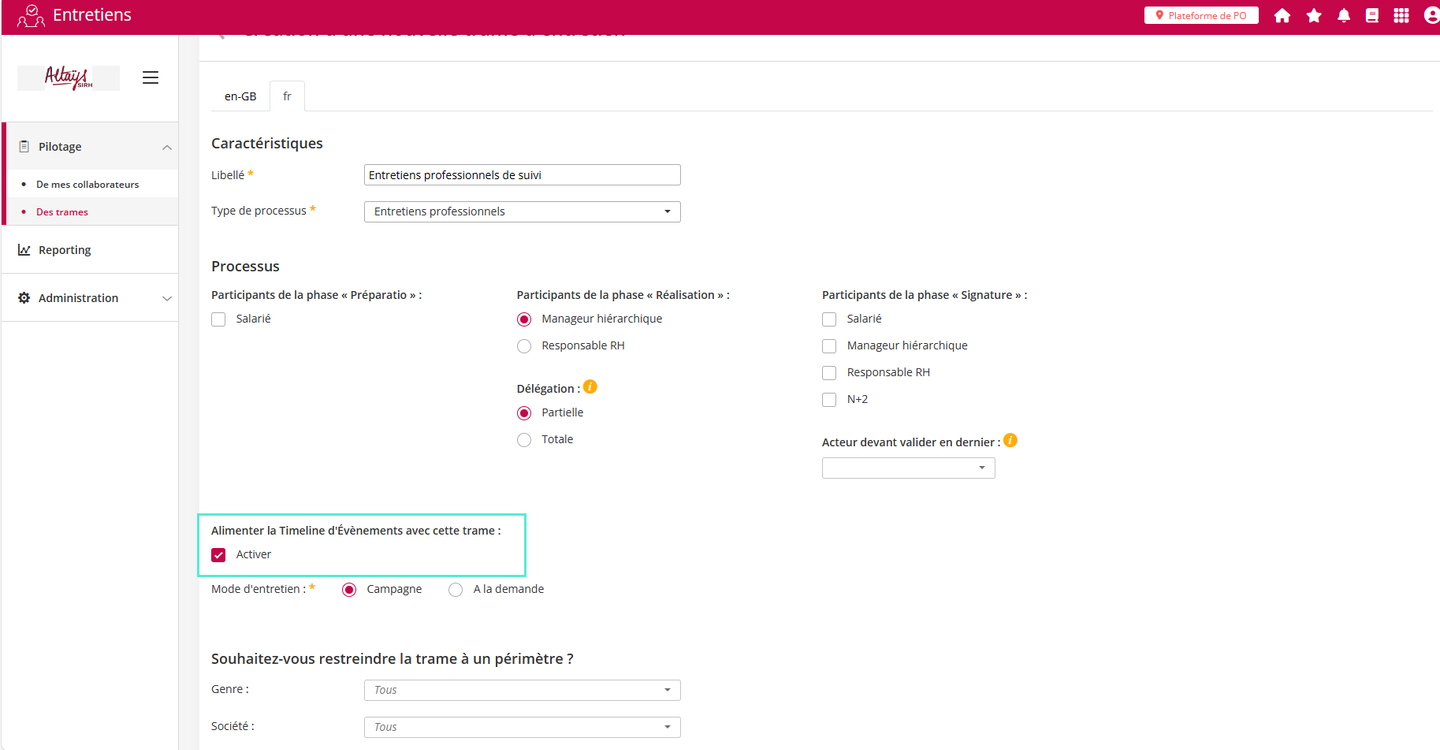

L’objectif de cette configuration, est d’identifier les types d’entretiens pertinents à afficher dans le cadre du fil d'événements. Il peut notamment être intéressant d’y afficher les entretiens professionnels (au sens de la loi sur la formation professionnelle du 5 mars 2014) pour qu’ils puissent être consultés en prévision ou pendant l'état des lieux récapitulatifs à faire tous les six ans.
L’ensemble de ces dispositifs doit permettre d’enrichir, au fil de l’eau et sans action particulière des utilisateurs, le fil des événements des collaborateurs.
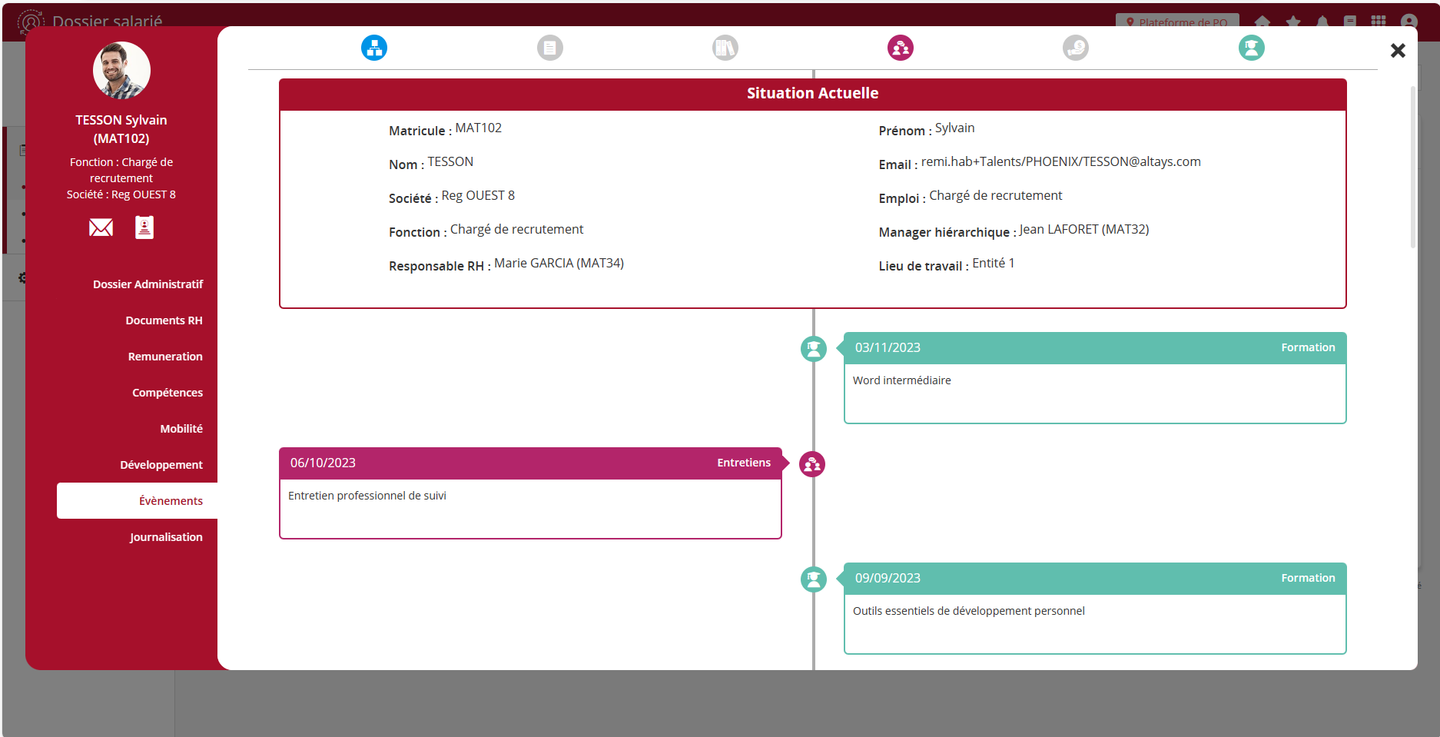
La fil d'événement reste également modifiable manuellement ou par import de manière à compléter cette vue par des événements pertinents qui ne seraient pas traités dans l’application Altays (ex: Début / retour de longue absence, historique d’affectation, etc.)
Une nouvelle fonctionnalité permet de générer un document d'état des lieux récapitulatif du parcours du collaborateur et de l’associer à un formulaire d’entretien. Cette fonctionnalité prend son sens dans le cadre de l'entretien professionnel de bilan à réaliser tous les six ans qui exige de l’employeur qu’il dresse un récapitulatif du parcours du collaborateur sur la période précédente et qu’il lui remette. La fonctionnalité permet d'éditer automatiquement ce récapitulatif qui peut ensuite faire l’objet de commentaires dans le cadre de l’entretien.
Le récapitulatif est disponible via un nouveau bouton affiché en haut à droite du formulaire.
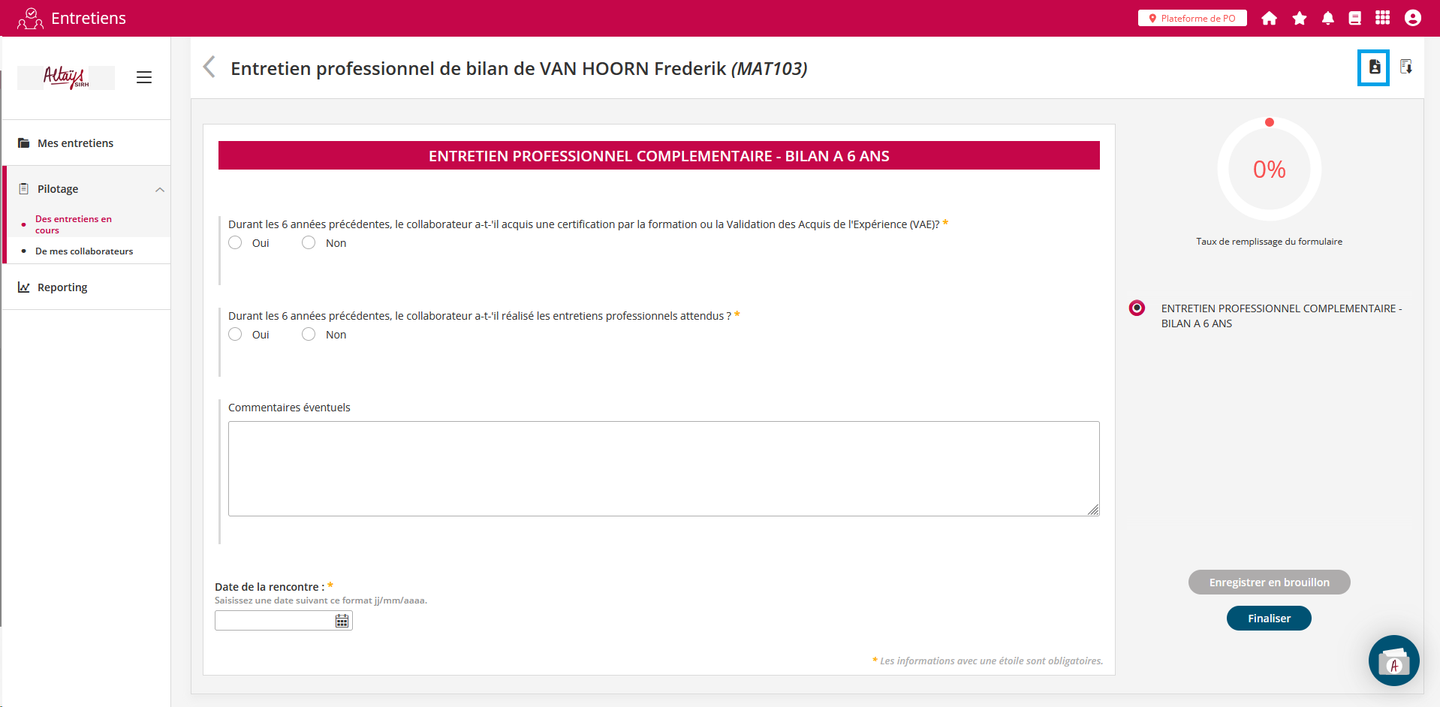
Le récapitulatif s’affiche alors via une fenêtre modale.
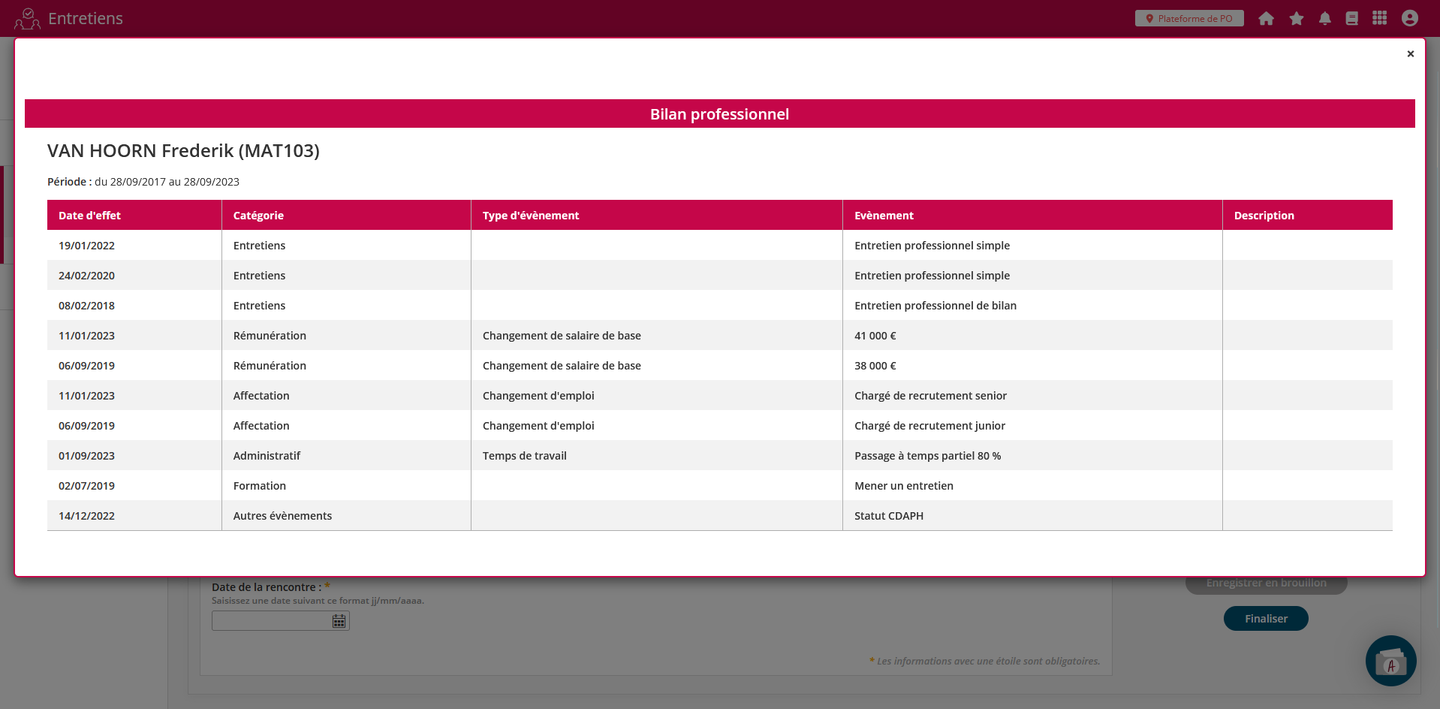
Une fois le formulaire finalisé, le récapitulatif est joint au compte rendu qui entre dans le processus de validation. Ce système permet ainsi de tracer la bonne réalisation du devoir incombant à l’employeur de remettre un récapitulatif au collaborateur.
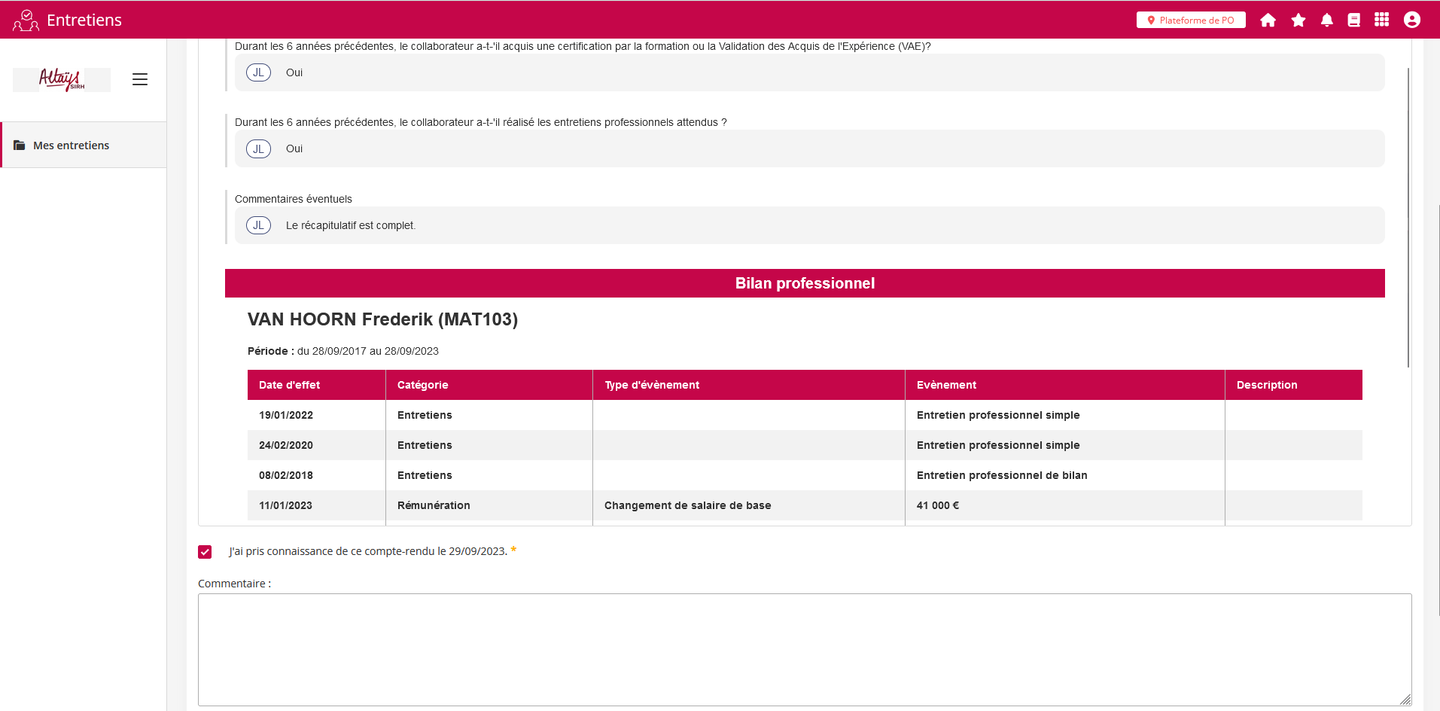
Pour mettre en place cette fonctionnalité, il est nécessaire d’utiliser le fil d'événements dans le dossier salarié. Il sert de base à la production du récapitulatif qui filtre les évènements ayant une date d’effet comprise entre le jour d’ouverture de l’entretien et six ans auparavant.
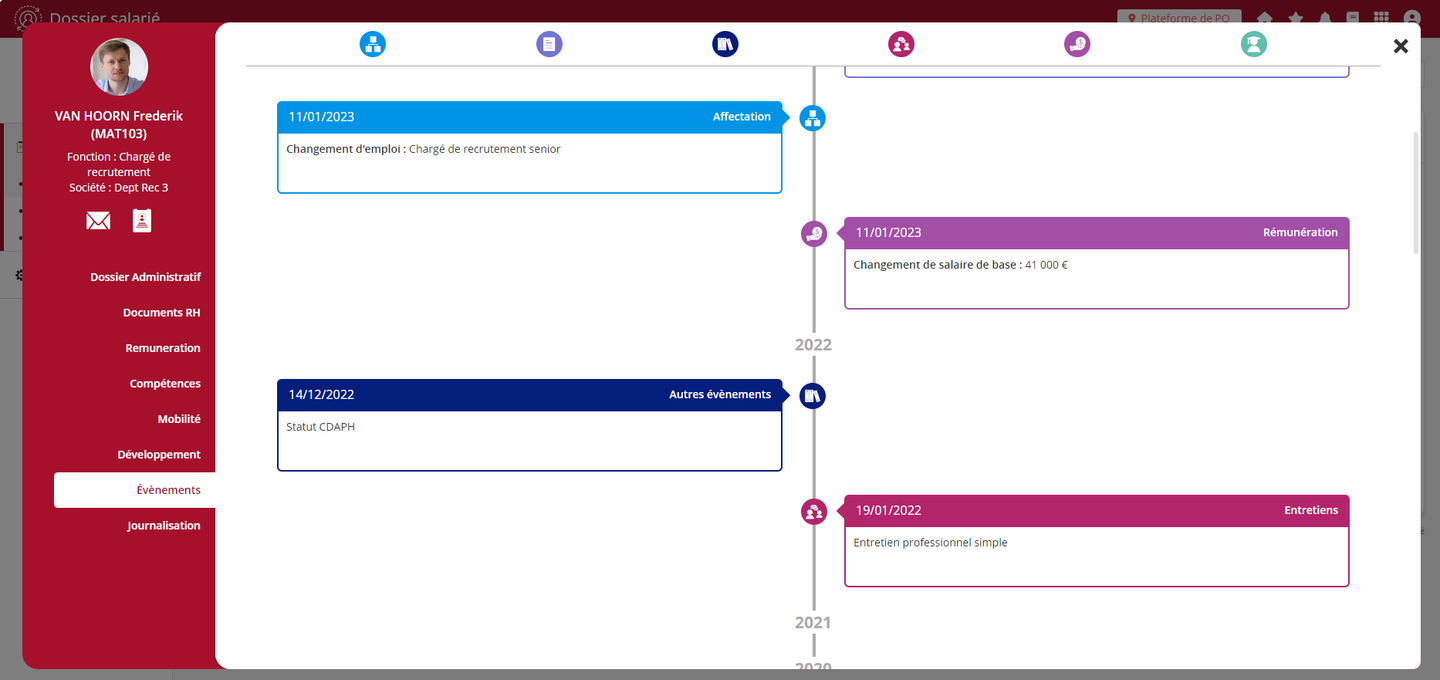
Pour qu’un formulaire bénéficie de la génération d’un document de bilan, un paramétrage doit être effectué au niveau du formulaire de la trame concernée. Cette option est uniquement disponible pour les trames paramétrées avec un mode de déclenchement “A la demande”.
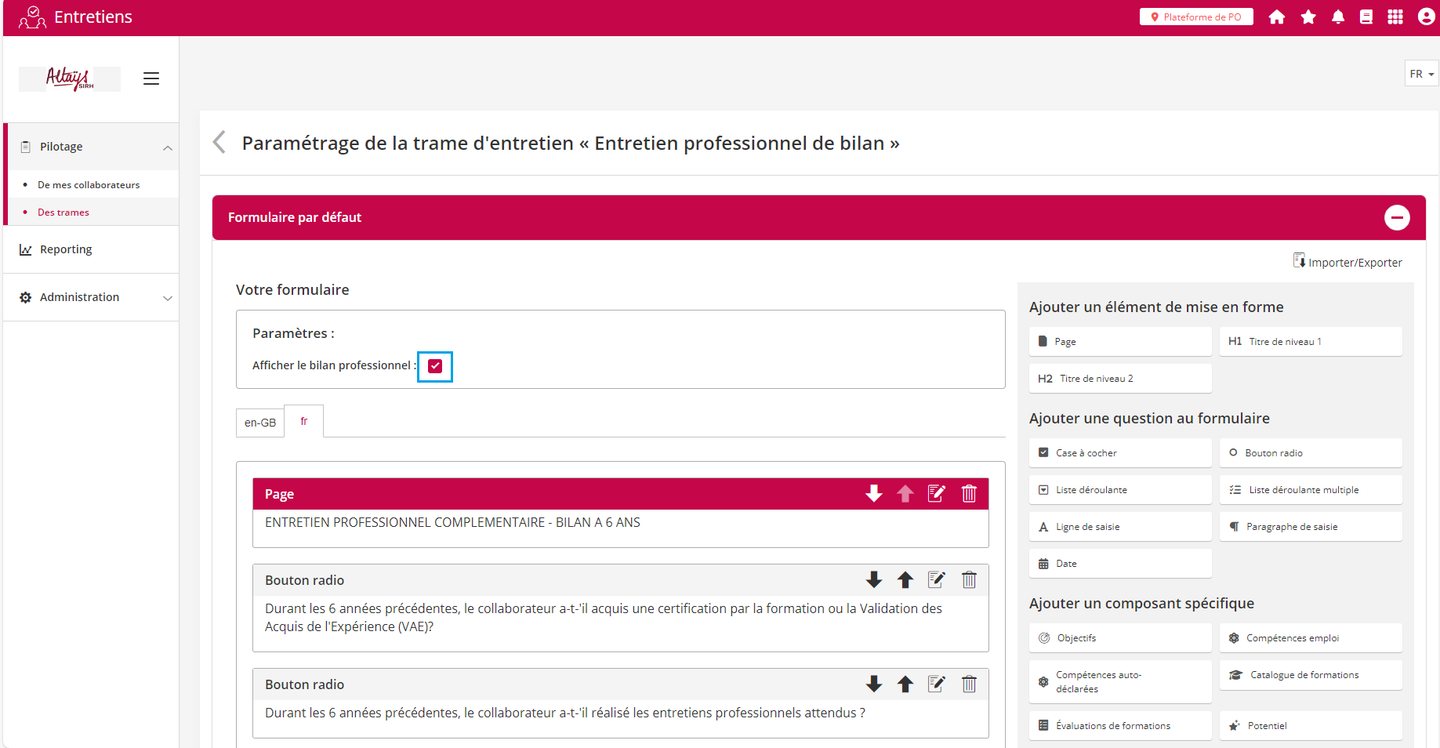
Le document est généré lors du premier accès d’un utilisateur à l’entretien, les données et la période prises en compte dépendent donc de la date de à laquelle est réalisée cette action.
Une évolution ergonomique a été réalisée dans les modules Dossiers Salariés et Entretiens au sujet de l’affichage des listes de valeurs. L’objectif de cette évolution est d’offrir une meilleure expérience aux utilisateurs lors de l’utilisation de listes présentant un grand nombre de données ou une hiérarchisation des valeurs sur plusieurs niveaux (arborescence). Ce nouveau format est principalement disponible dans les moteurs de recherche (ex : recherche de collaborateurs dans une campagne) et se caractérise par:
un moteur de recherche textuelle
Une indentation claire pour identifier les différents niveaux de l’arborescence et une action d’ouverture / fermeture des lignes subordonnées
Un récapitulatif des valeurs sélectionnées
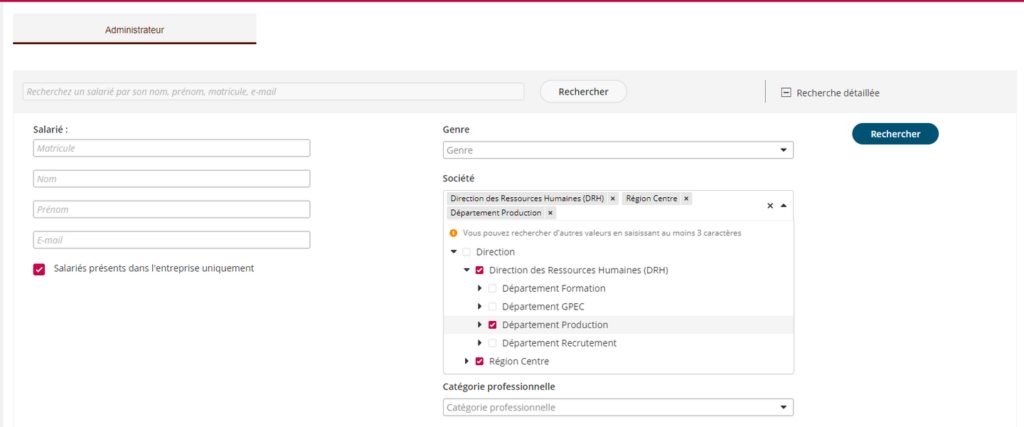
En cas de volume de données exceptionnellement important (100 valeurs), la saisie de trois caractères dans la recherche textuelle sera nécessaire pour afficher des résultats.
L’affichage et la navigation évoluent au niveau de la page de pilotage des trames. L’objectif principal de cette évolution vise à rendre la page plus lisible pour les utilisateurs en affichant qu’un type de processus à la fois. Auparavant tous les types de processus étaient affichés en même temps sur la page ce qui pouvait parfois engendrer l’affichage d’un grand nombre d’items sur le même écran et favoriser l’usage du scroll.
La liste des types de processus est désormais systématiquement affichée sur un volet à droite et l’utilisateur peut ainsi directement accéder aux trames liées à ce type de processus en cliquant sur l’item correspondant.
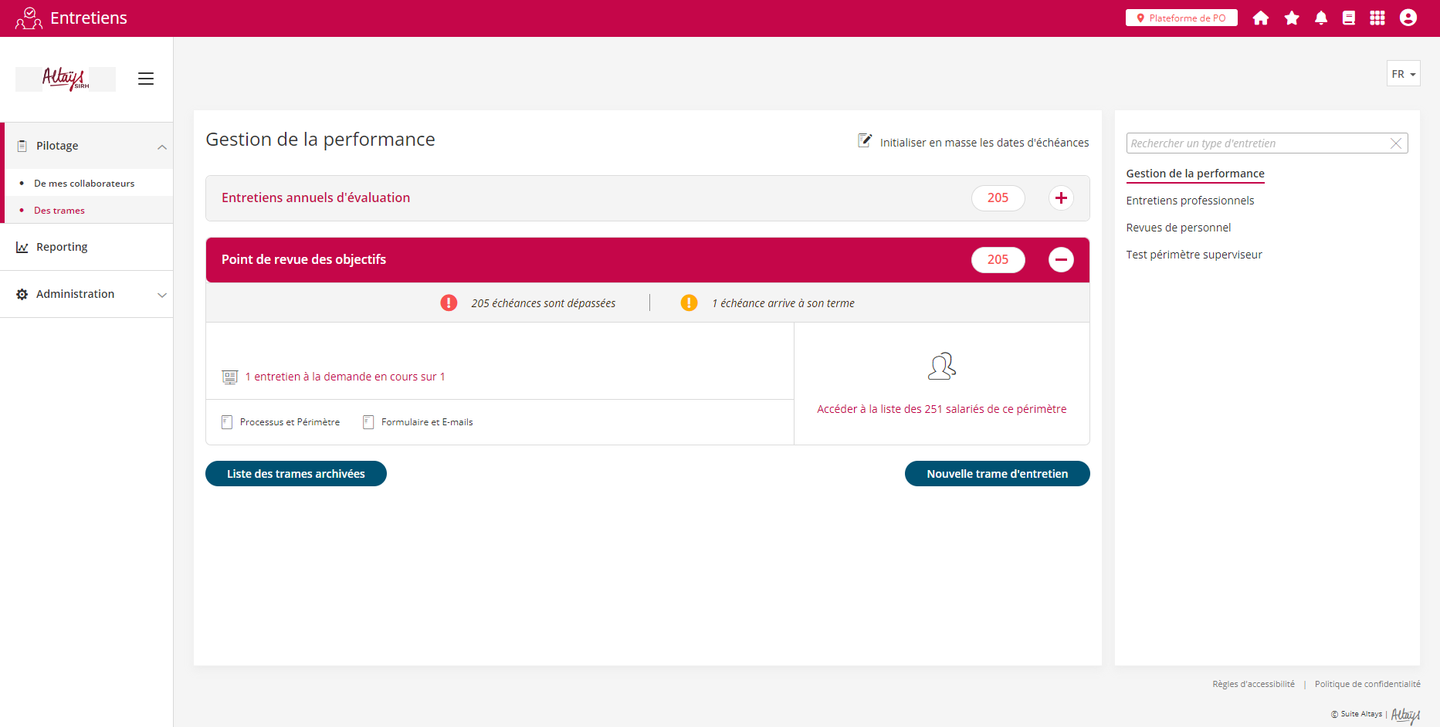
Cette évolution présente également l’avantage de mieux répartir le calcul des données entre les différentes actions de navigation et devrait améliorer le temps d’ouverture du module pour les profils administrateur et superviseur. Cela ne devrait toutefois se ressentir que pour les plateformes utilisant un nombre important de “types de processus”.
Divers évolutions ont été réalisées pour permettre la gestion des valeurs de référentiel désactivées dans les modules Dossier Salariés et Entretiens.
L’administration des sources de données permettait d’identifier les valeurs de référentiel obsolètes en utilisant le bouton switch.
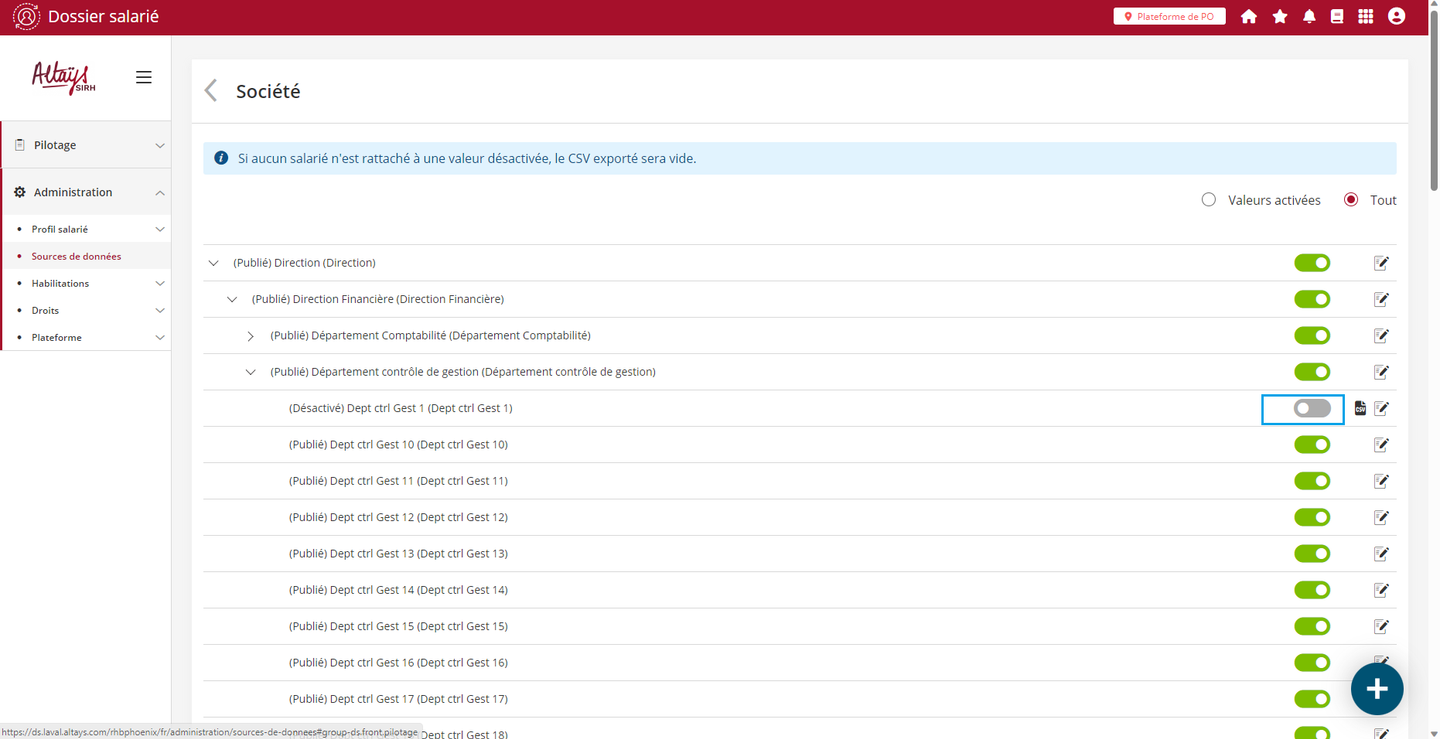
Cette action a désormais un impact sur l’affichage des valeurs dans les modules Dossiers Salariées et Entretiens. Voici les règles générales qui sont alors appliquées:
Une valeur inactive n’est plus affichée dans un formulaire d'édition (dossier, fiche, formulaire, etc.)
Une valeur inactive est exceptionnellement affichée dans un formulaire d'édition dans le cas d’une association pré-existante et l’enregistrement n’est pas bloqué.
Les valeurs associées à un dossier, une fiche ou un formulaire peuvent être passées au statut inactif mais cela n’a pas d’impact sur les associations existantes
Les valeurs inactives ne sont plus affichées dans les filtres de recherche
Ces règles correspondent à des cas généraux mais le contexte d’une fonctionnalité peut conduire à appliquer des règles dérogatoires. Ci-dessous, quelques exemples de cas dérogatoires:
La consultation des campagnes clôturées fait exception dans la manière de gérer les filtres de recherche, un index construit lors de la clôture des campagnes est utilisé pour afficher les valeurs affectées aux collaborateurs lors de cet exercice . Ainsi une valeur désactivée sera potentiellement affichée dans la liste de recherche dès lors qu’elle était affectée à un collaborateur au moment de la clôture de la campagne.
Aucun contrôle n’est effectué concernant l’affectation de dossiers à des valeurs inactives lors des imports manuels ou automatiques. Toutefois, un nouvel indicateur est ajouté dans le récapitulatif d’import pour indiquer le nombre de collaborateurs importés sur des valeurs inactives.
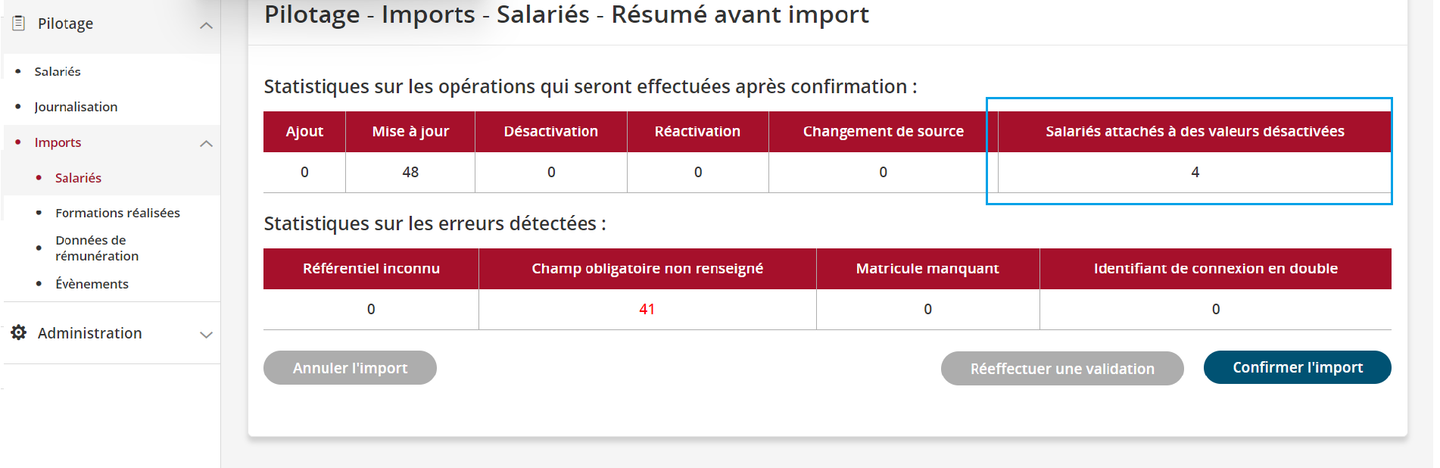
En complément, pour aider l’administrateur à retrouver les collaborateurs associés à des valeurs inactives, une nouvelle option est ajoutée au niveau des écrans de gestion des sources de données pour lui permettre d’extraire les collaborateurs associés à une telle valeur (la valeur n'étant plus disponible dans les filtres de recherche des autres pages). La fonctionnalité permet de télécharger la liste des collaborateurs sous un format CSV correspondant au modèle d’import des salariés, facilitant la correction de l’affectation des collaborateurs.

Un compteur de nombre de caractères est ajouté aux composants du formulaire de type “Paragraphe de saisie” lorsque ces derniers sont paramétrés avec un nombre limite de caractères. Aussi lorsque le nombre maxmum est atteint, les caractères suivants ne sont pas pris en compte et un message d’alerte est affiché sous le champ.
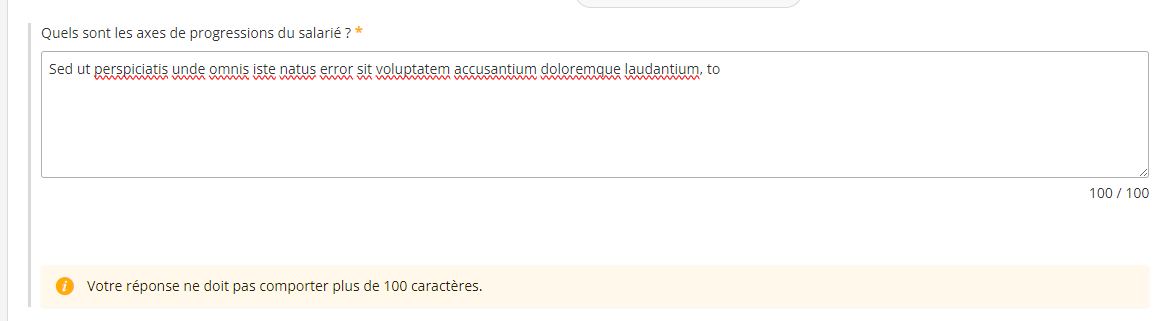
Un nouveau filtre est ajouté à la matrice Ninebox utilisée lors des revues de personnel. A la différence des autres filtres, il ne se base pas sur les données du dossier collaborateur mais sur la situation de mobilité du collaborateur. Le filtre “ Date indicative de disponibilité” permet de rechercher les collaborateurs en fonction de l'échéance de leur projet professionnel et ainsi de réaliser la revue en tenant compte de cette information pour gérer les priorités.
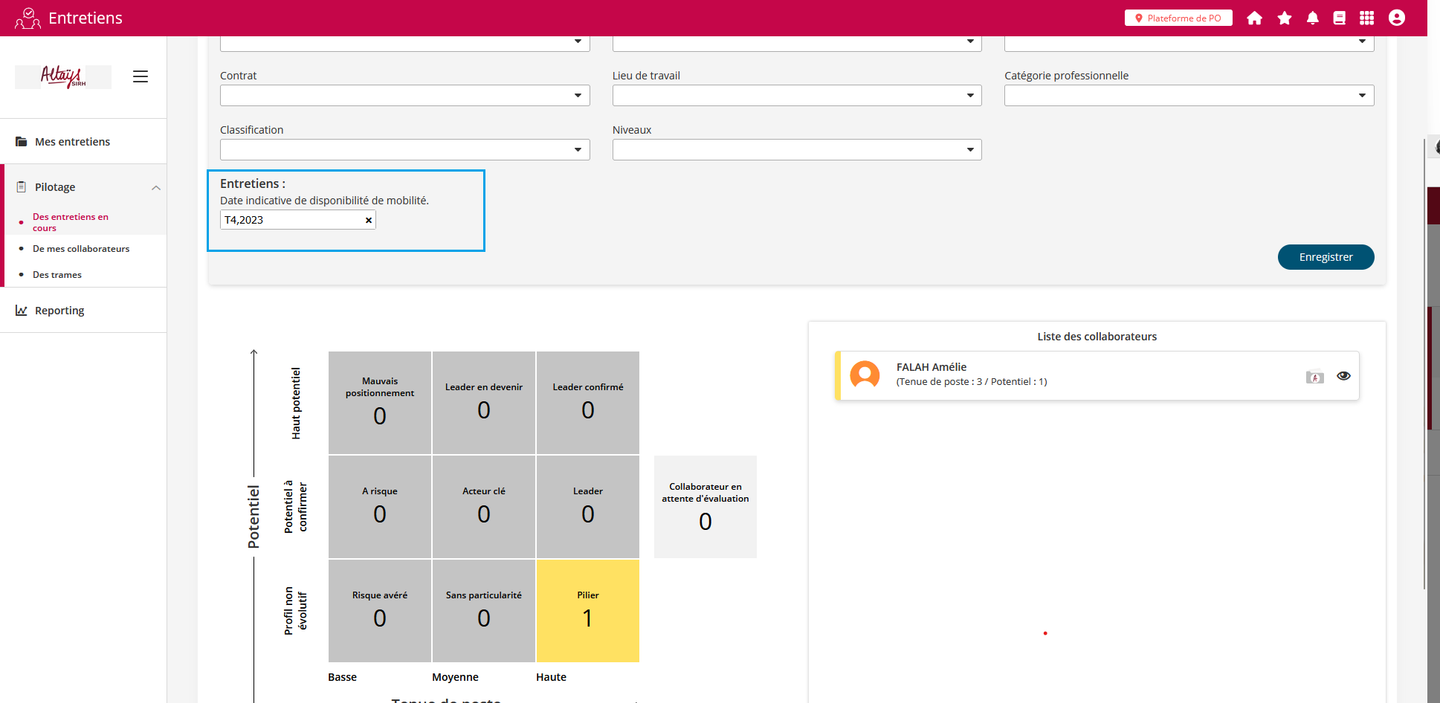
La fonctionnalité n’est pas disponible par défaut. Veuillez contacter votre chargé de relation client si vous souhaitez bénéficier de ce nouveau filtre.
Une nouvelle option permet de déléguer la création de campagne aux profils superviseurs. L’action de création de campagne apparaît donc sur la page de pilotage des trames si ce droit a été affecté à ce profil.
Pour que l’action soit proposée, il faut également que la trame, de par ses critères d'éligibilité, présente au moins un collaborateur en commun avec le périmètre du superviseur.
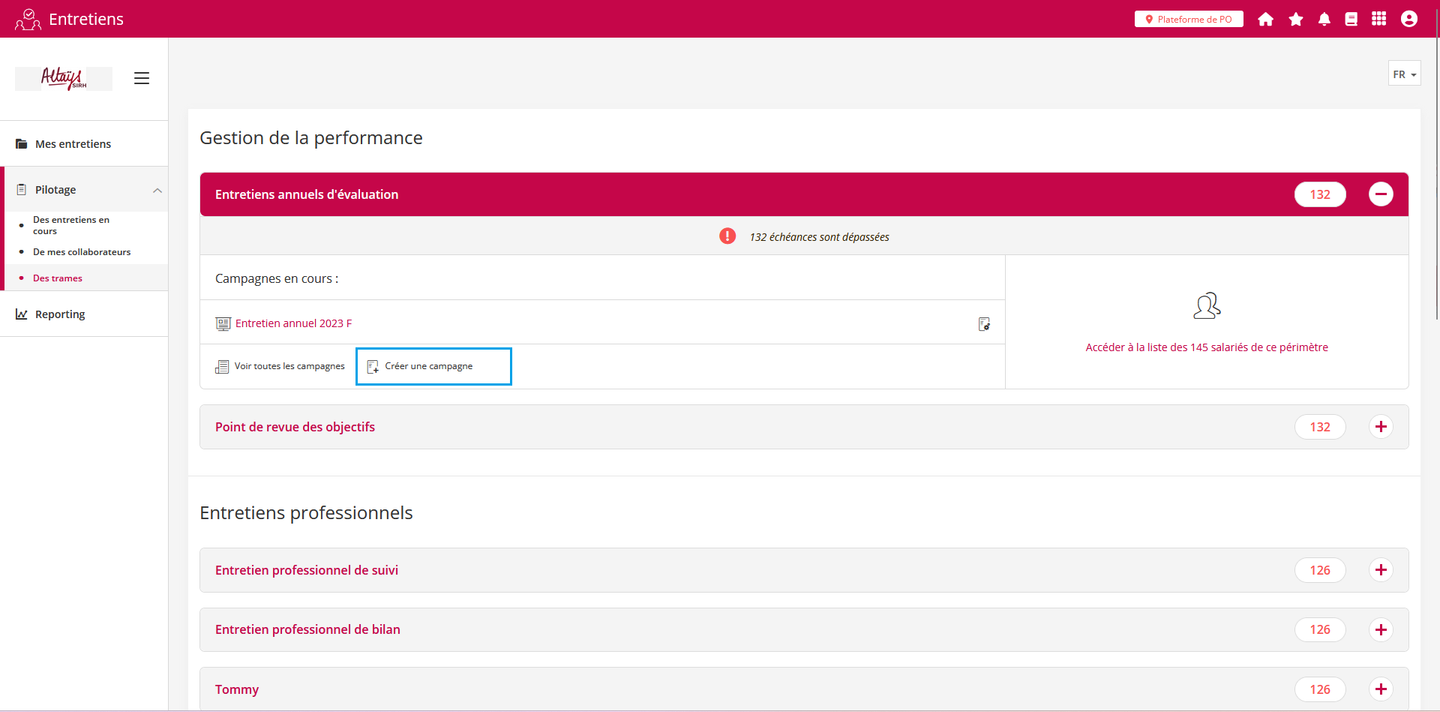
Le superviseur peut alors créer une campagne de la même manière qu’un administrateur. Il ne peut cependant ajouter dans le panier d'éligible que les collaborateurs éligibles à la trame et appartenant à son périmètre.
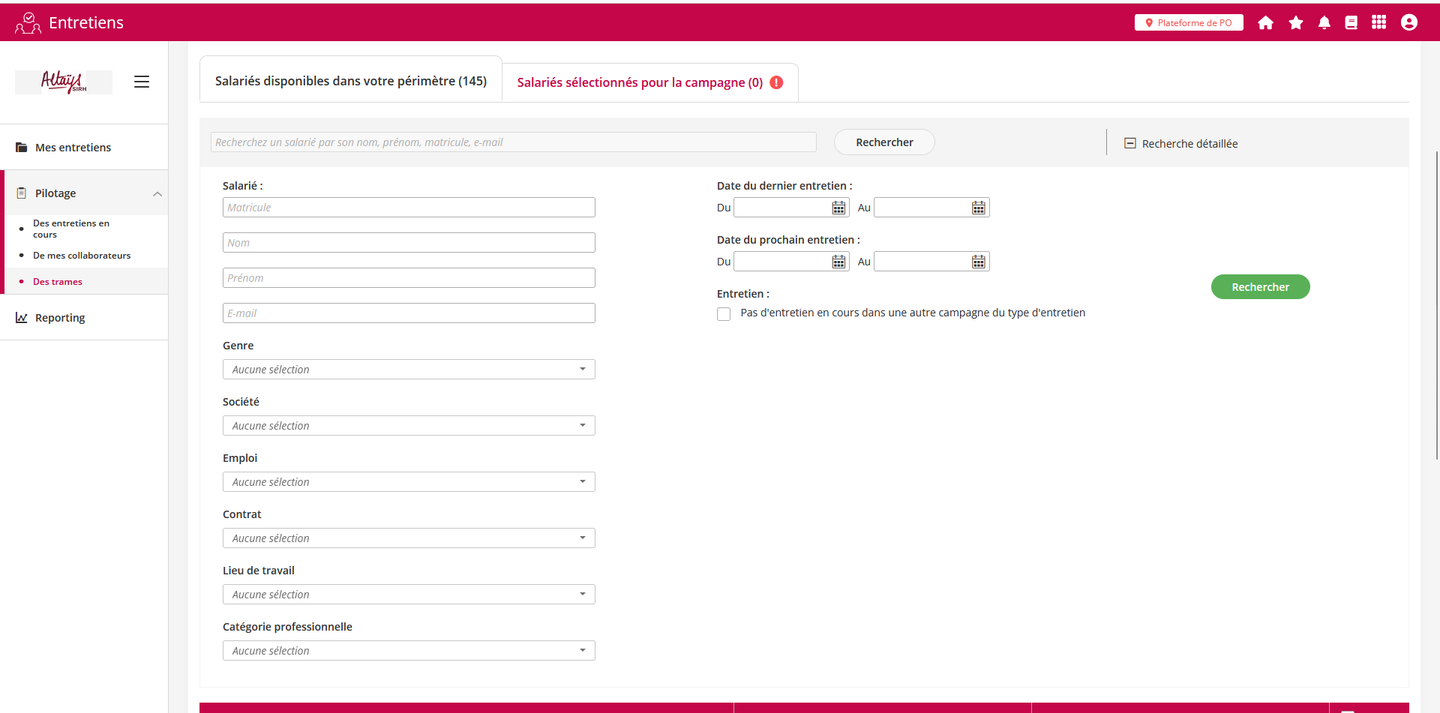
Pour que le superviseur puisse lancer ou clôturer une campagne, tous les collaborateurs ajoutés dans la campagne doivent appartenir à son périmètre. Certaines situations peuvent conduire à ce que cet état ne soit plus garanti:
Des collaborateurs ajoutés ont changé de périmètre
Le périmètre du superviseur a changé depuis l’ajout de collaborateur
Un administrateur ou un autre superviseur ayant un périmètre partiellement commun avec celui du superviseur créateur de la campagne ajoute des collaborateurs dans la campagne hors du périmètre du superviseur initial
Lorsque le superviseur ne couvre plus la totalité des collaborateurs présents dans la campagne il ne peut plus démarrer ou clôturer la campagne et les collaborateurs hors de son périmètre lui sont signalés par un pictogramme d’alerte.
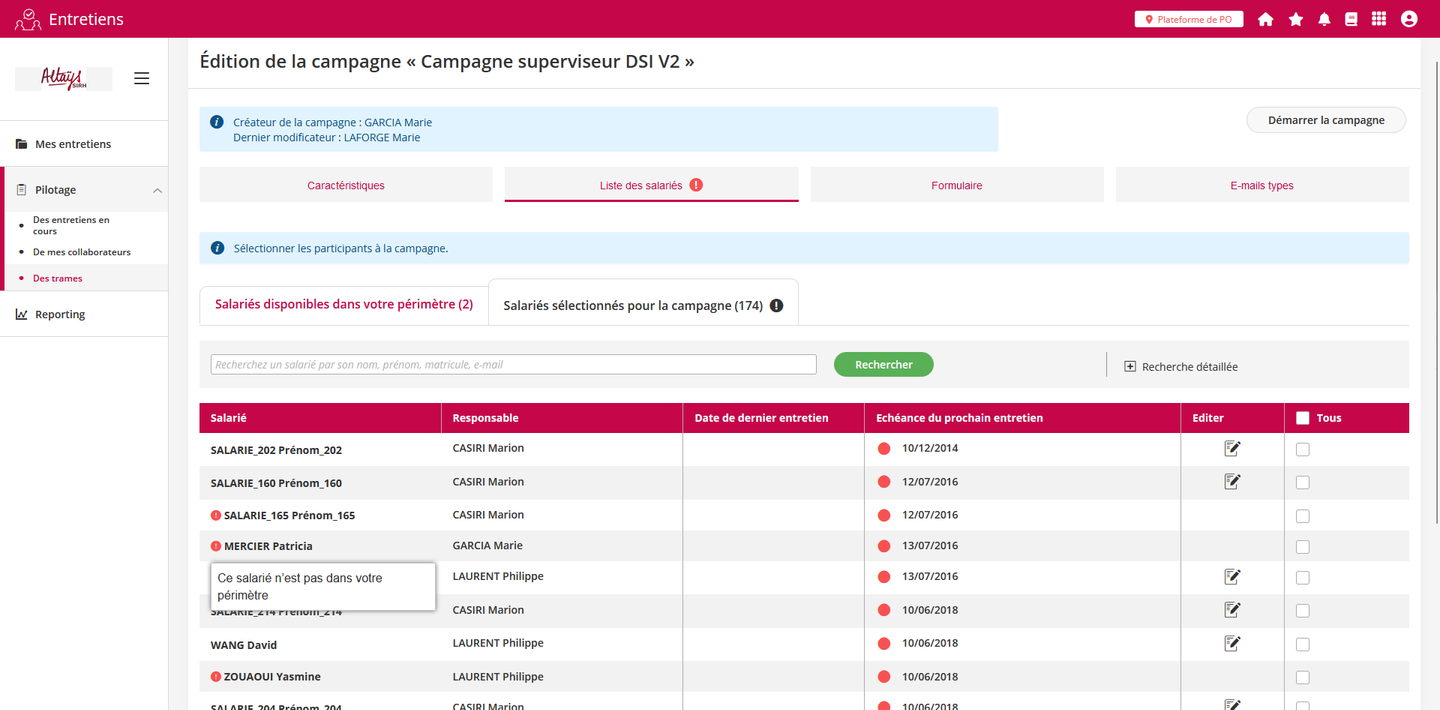
En complément et pour permettre une meilleure transparence lorsque plusieurs intervenants travaillent sur la campagne, des informations sont ajoutées dans les pages de gestion de la campagnes pour tracer le créateur original et l’auteur de la dernière modification.
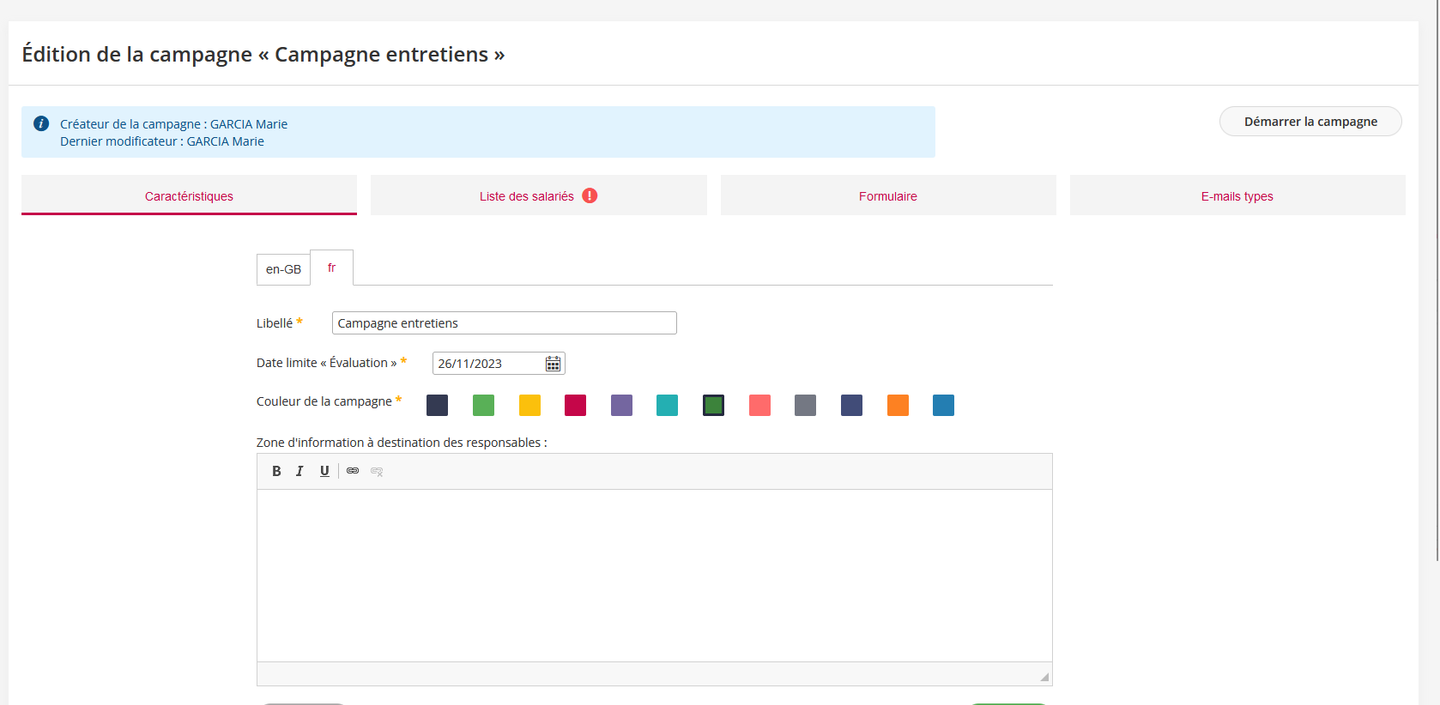
Ce droit peut être attribué par un administrateur Altays. Veuillez contacter le service client si vous souhaitez bénéficier de cette option.
La rubrique formation du dossier salarié est enrichie d’une nouvelle page qui consolide les souhaits de développement identifiés pour un collaborateurs. Les souhaits sont organisés sous forme de tableau indiquant leur date de création ainsi que les données de contexte du souhait (Description, Priorité, Période attendue, etc.). Ce tableau apporte également une dimension de suivi avec une colonne indiquant le statut du souhait.
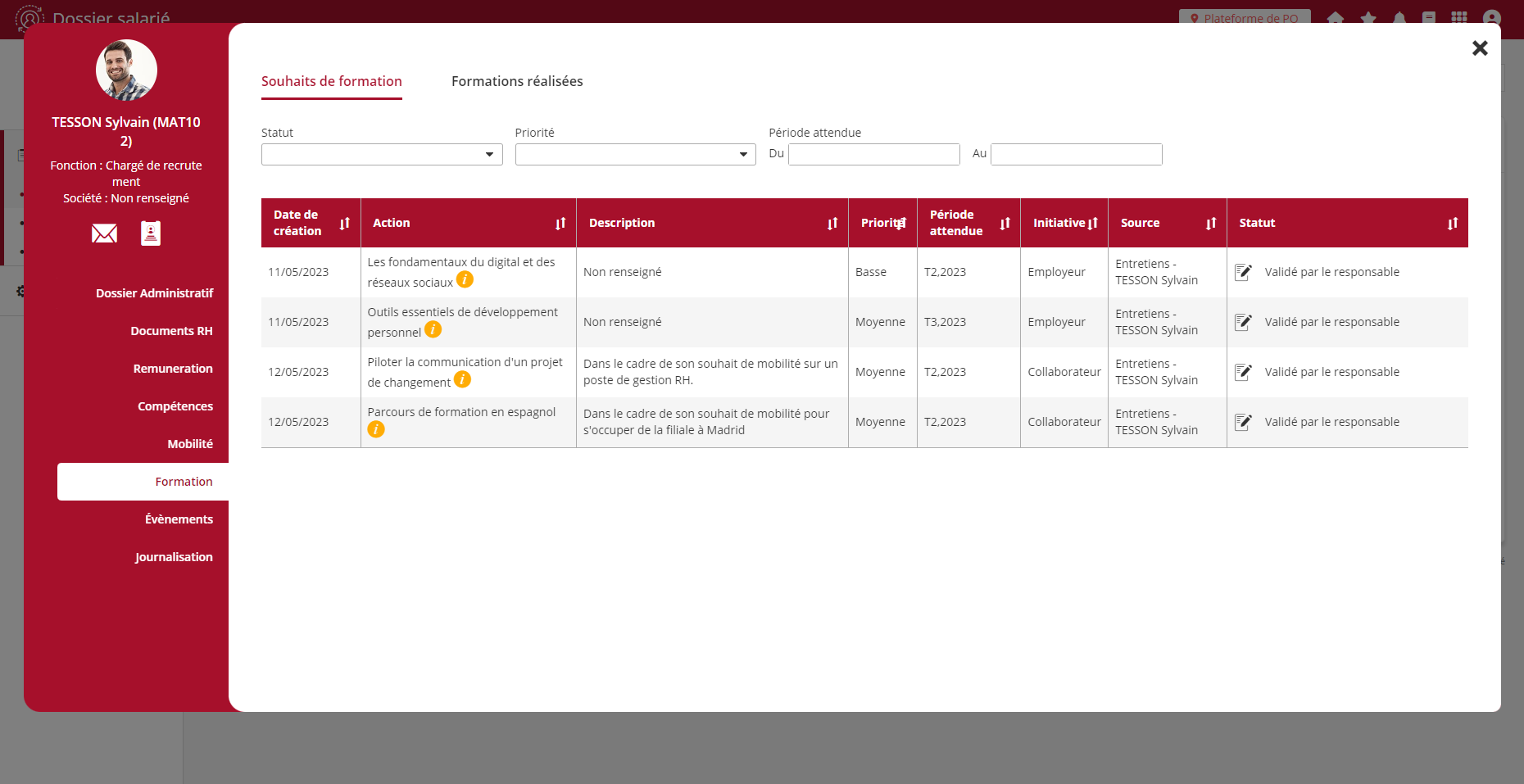
Le statut des souhaits est modifiable par les utilisateurs bénéficiant d’un droit de modification des informations salariés (configuration du module Dossier Salarié). La liste de valeurs, qui est paramétrable, permet à l’utilisateur d’indiquer l'évolution du traitement du souhait. Les souhaits proviennent par défaut des actions identifiées dans les formulaires d’entretiens ou de revues. Ces actions sont transférées lorsque la phase responsable est validée. Le statut positionné par défaut est alors “Validé par le responsable”.
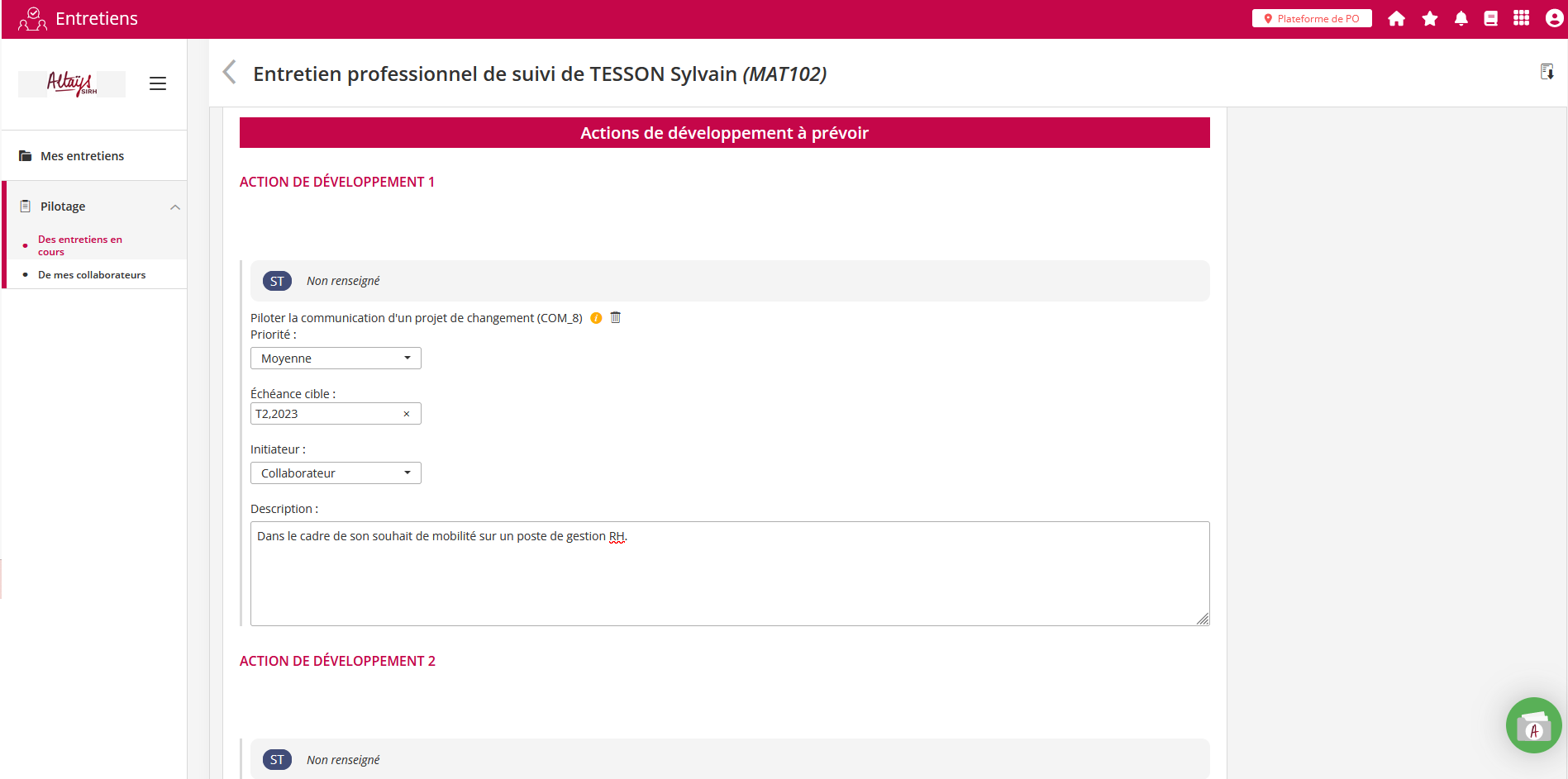
La page propose des options de tri sur les entêtes de colonne ainsi que différents filtres permettant d’isoler certains souhaits en fonction de:
leur statut
leur priorité
leur échéance
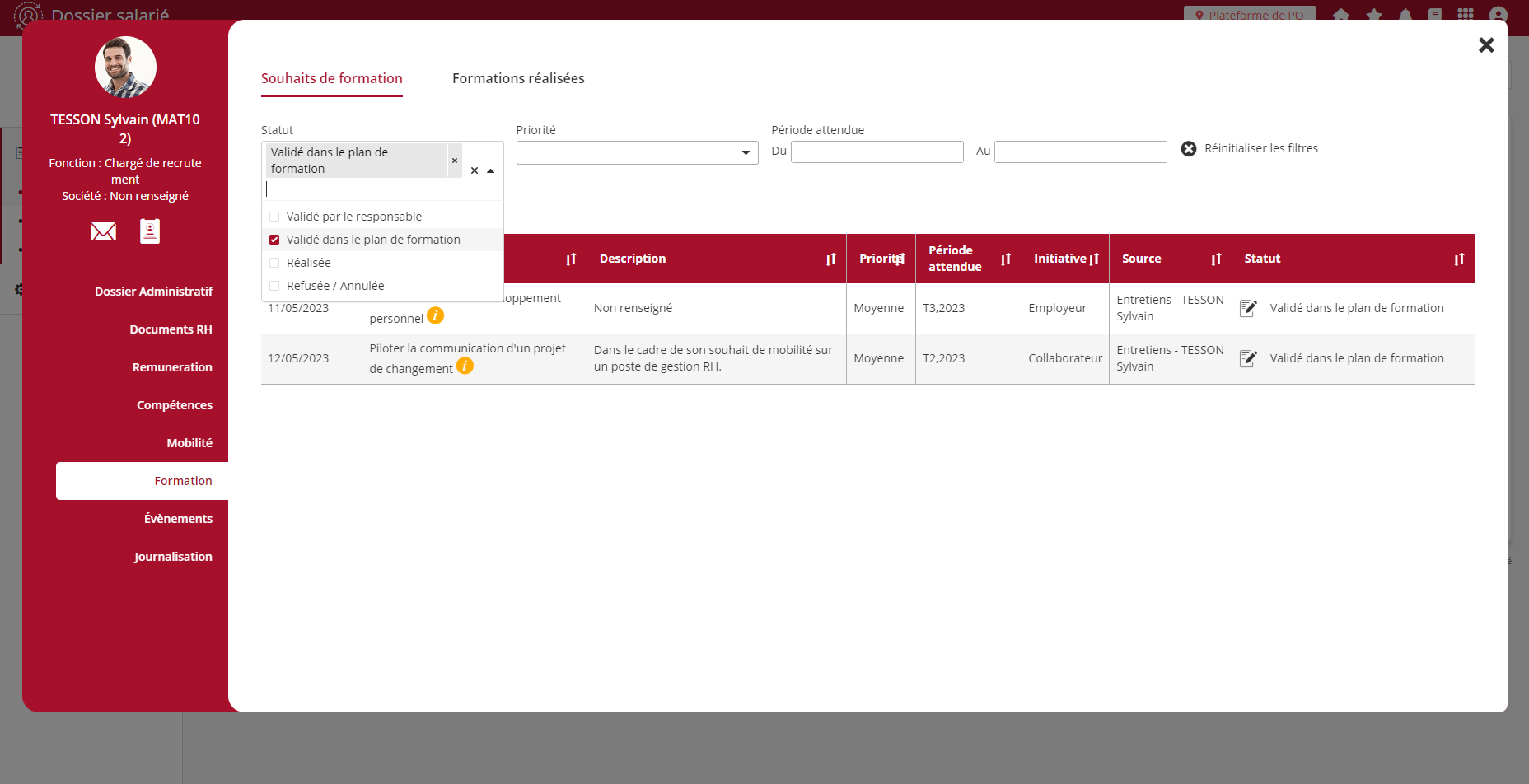
Un nouveau type de notification est ajouté dans le suivi des entretiens pour couvrir la phase de “validation” de l’entretien. L’objet de cette notification est d’informer les autres participants de cette phase qu’une validation a été réalisée. Le paramétrage de cette notification peut être réalisé au niveau de la trame ou au niveau de la campagne. Les balises applicables à cette notification sont affichées au dessus de l’espace de rédaction du modèle de message.
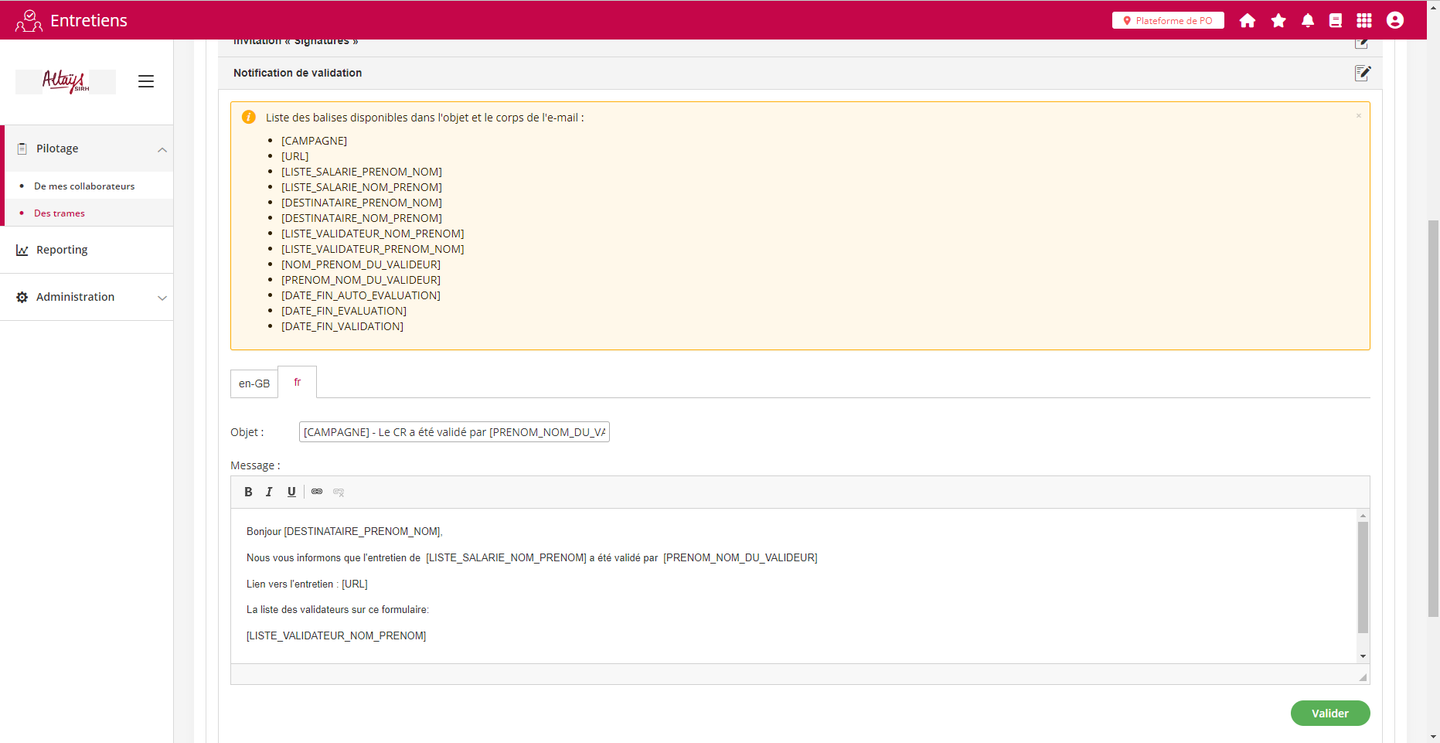
La fonctionnalité de relance a été étendue aux profils “Responsable”. Ces profils disposent à présent du bouton de relance dans l’interface de suivi des entretiens à faire.
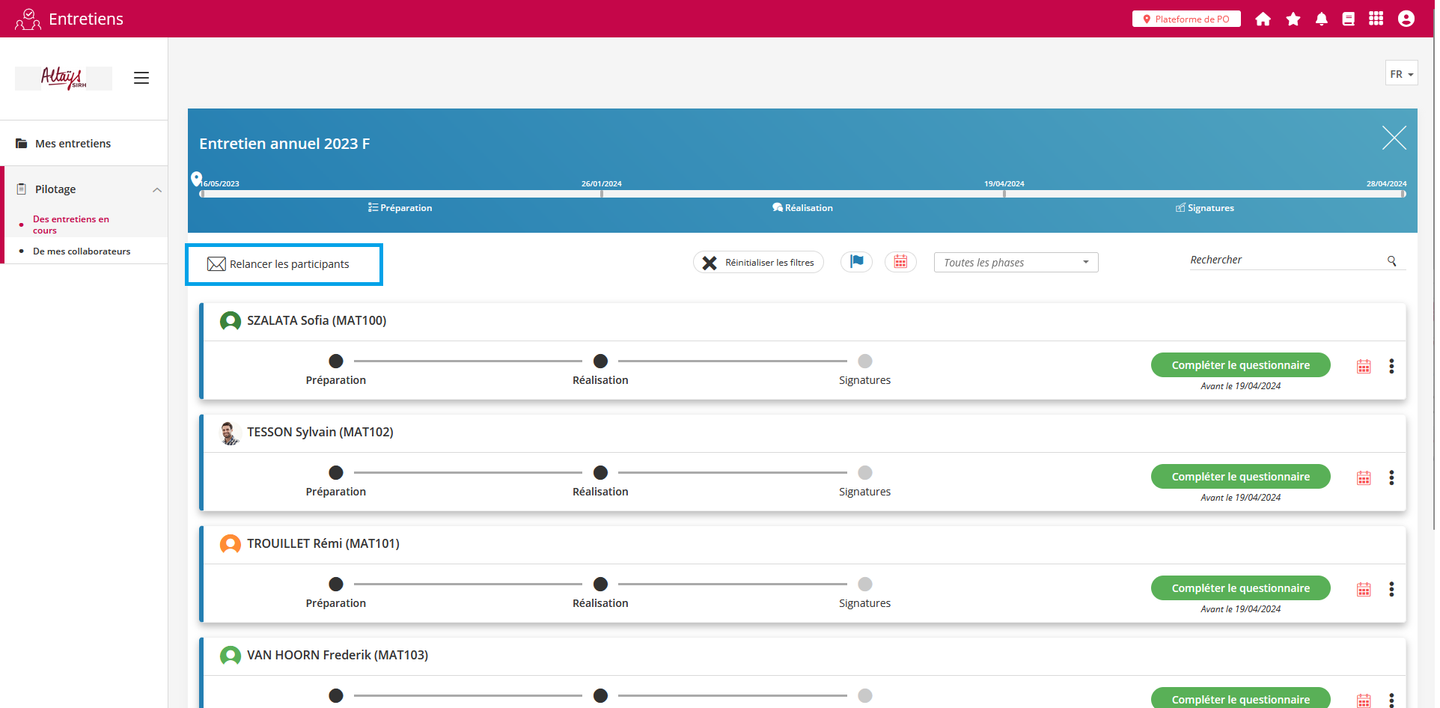
Le manager peut ainsi relancer son équipe, sans dépendre des acteurs RH, afin que les collaborateurs complètent leur préparation d’entretien.
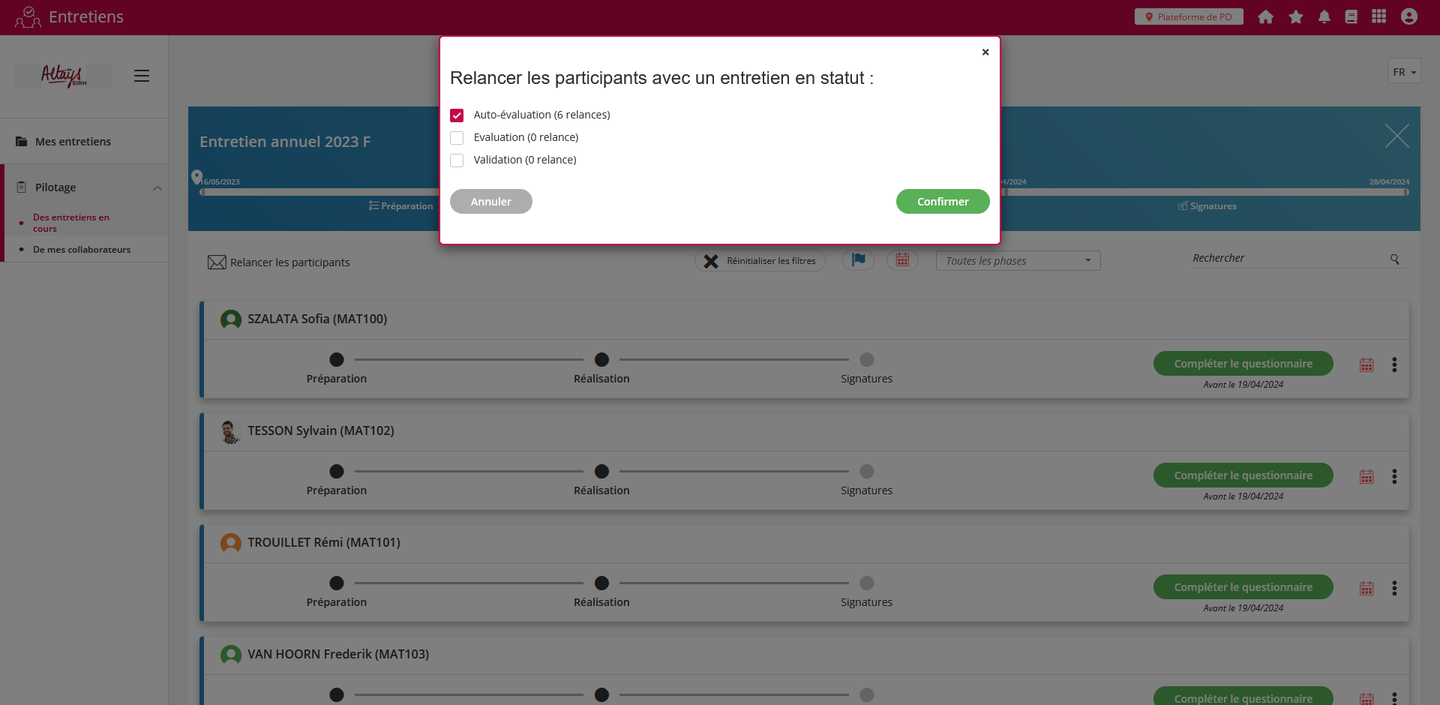
Une série de nouveaux rapports est ajoutée au module Entretiens pour permettre la consolidation des souhaits de mobilité exprimés dans les formulaires d’entretiens ou de revues de personnel.
Il s’agit de trois rapports en format CSV (Excel):
Une extraction générale des souhaits de mobilité
Une extraction des souhaits de mobilité fonctionnelle
Une extraction des souhaits de mobilité géographique
Les trois rapports sont accessibles en sélectionnant le rapport “Souhaits de mobilité”:

Les trois rapports sont mis à disposition dans un fichier Zip:
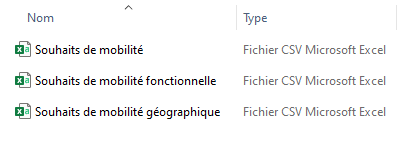
Le rapport “Souhaits de mobilité” permet d’afficher toutes les données du souhait de mobilité du collaborateur sur une seule ligne.
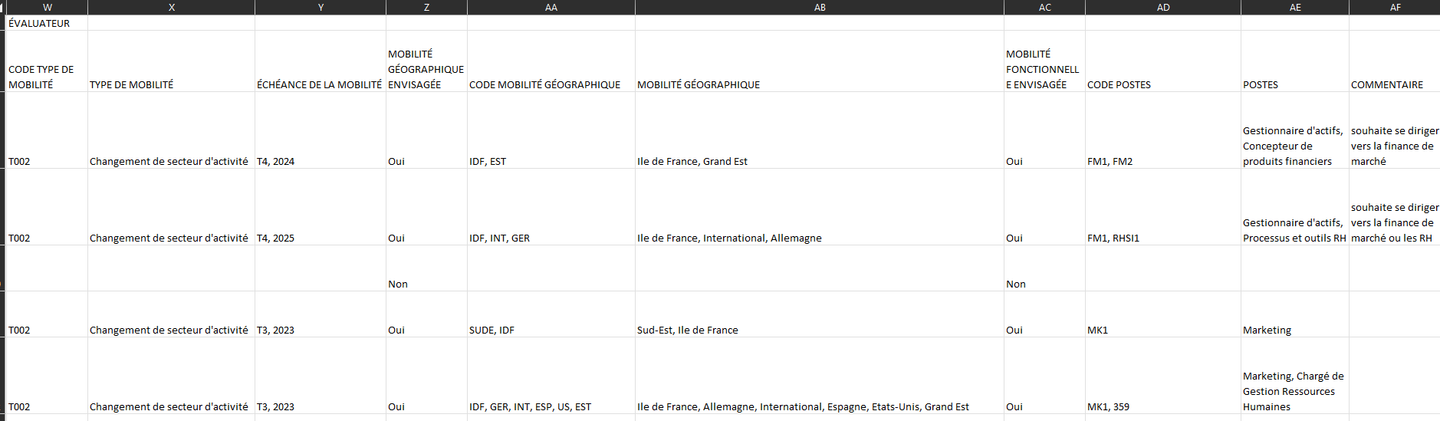
Le rapport “Souhaits de mobilité fonctionnelle” permet de lister plus finement les métiers cibles des collaborateurs. Chaque métier est identifié par une ligne du fichier.
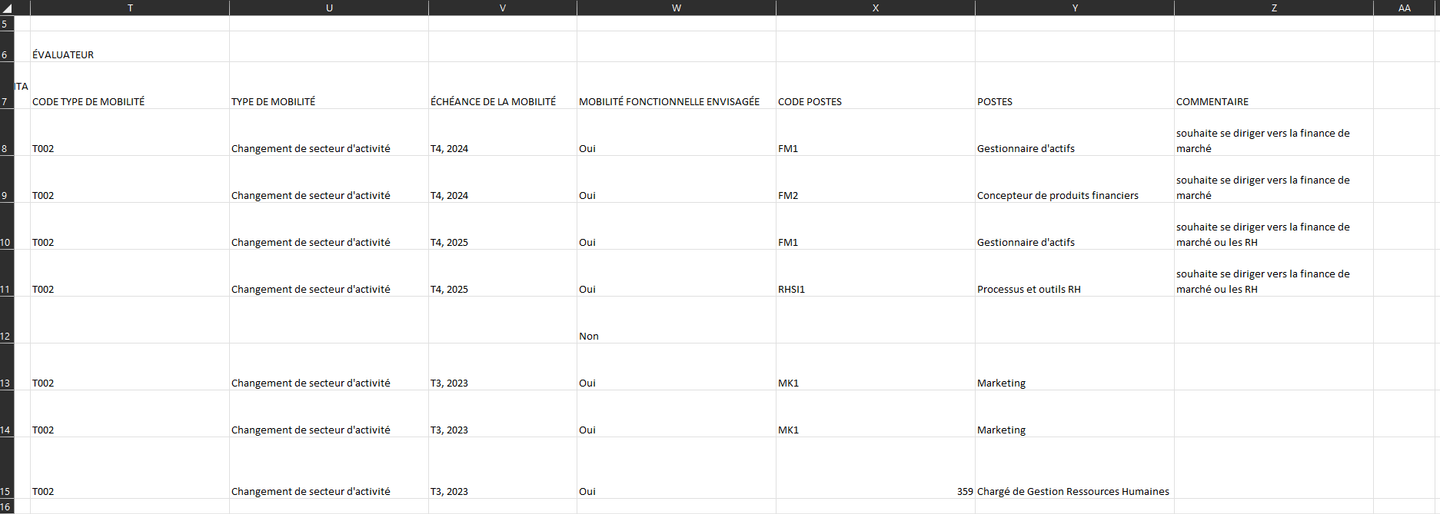
Le rapport “Souhaits de mobilité géographique” permet de lister plus finement les zones de mobilité cibles des collaborateurs. Chaque zone est identifiée par une ligne du fichier.
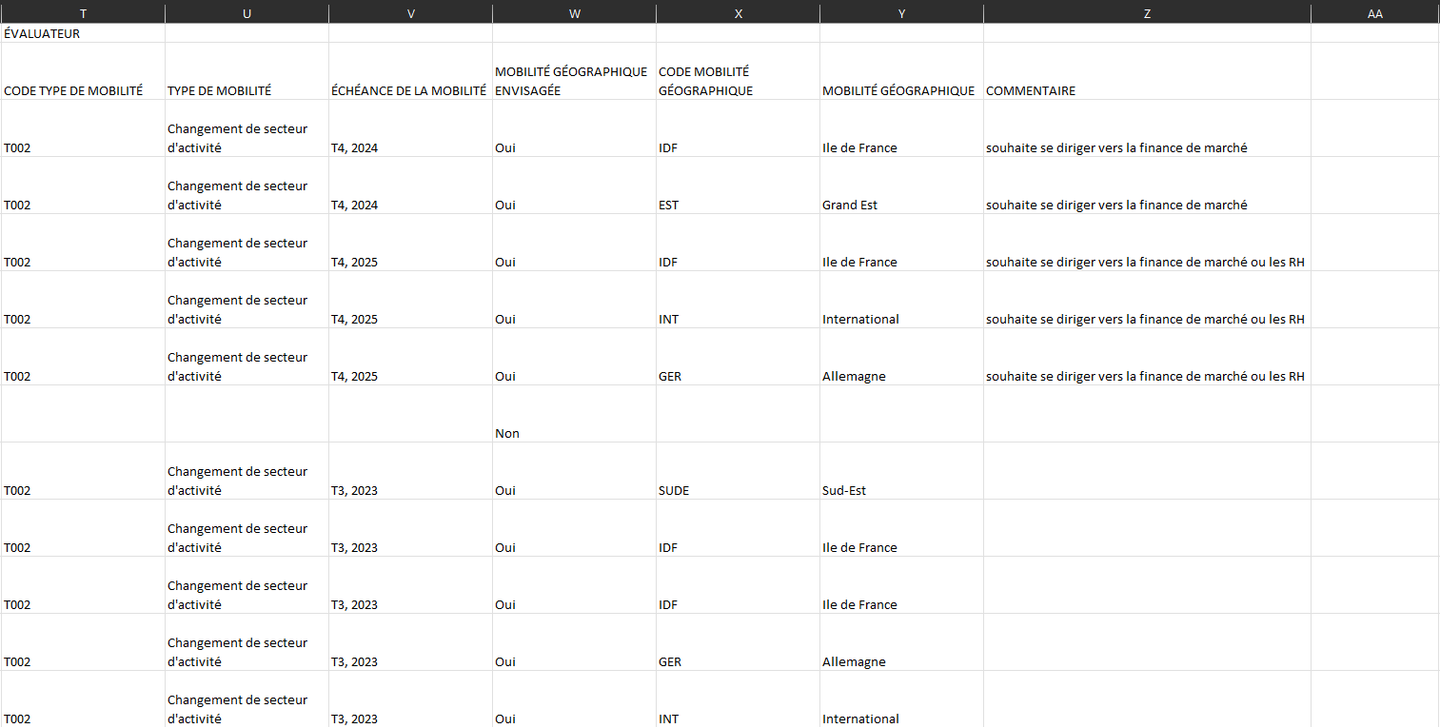
Une nouvelle fonctionnalité permet de déléguer les formulaires d’entretiens ou de revues sur un grand nombre de collaborateurs. Cette nouvelle fonctionnalité se différencie de celle existante permettant d’importer des fichiers CSV pour réaliser les délégations par le fait que les opérations de délégation se font directement dans l’application et avec une plus grande souplesse.
La délégation en masse est disponible aux administrateurs et superviseurs dans les écrans de pilotage des campagnes.
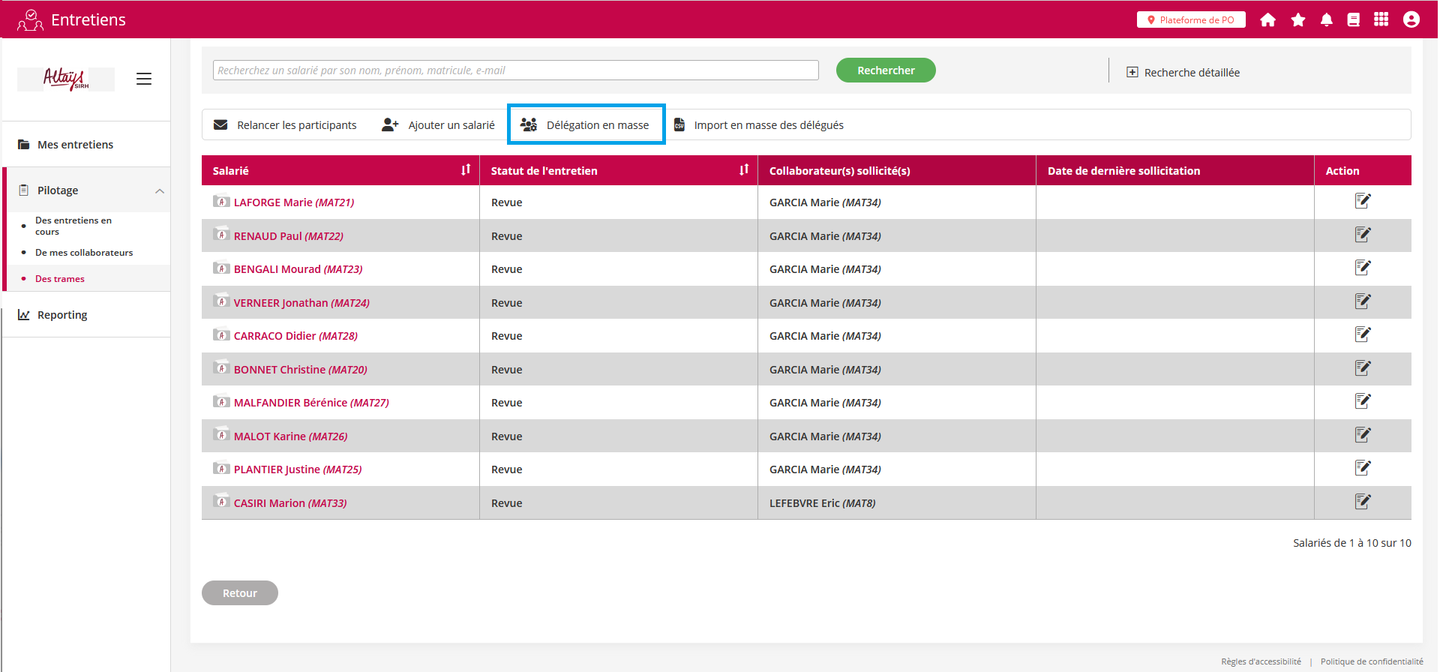
Une toute nouvelle interface permet de gérer cette opération. Elle présente, dans une première partie, un moteur de recherche qui permet à l’utilisateur de générer une liste de collaborateurs dont le formulaire est éligible à une délégation.
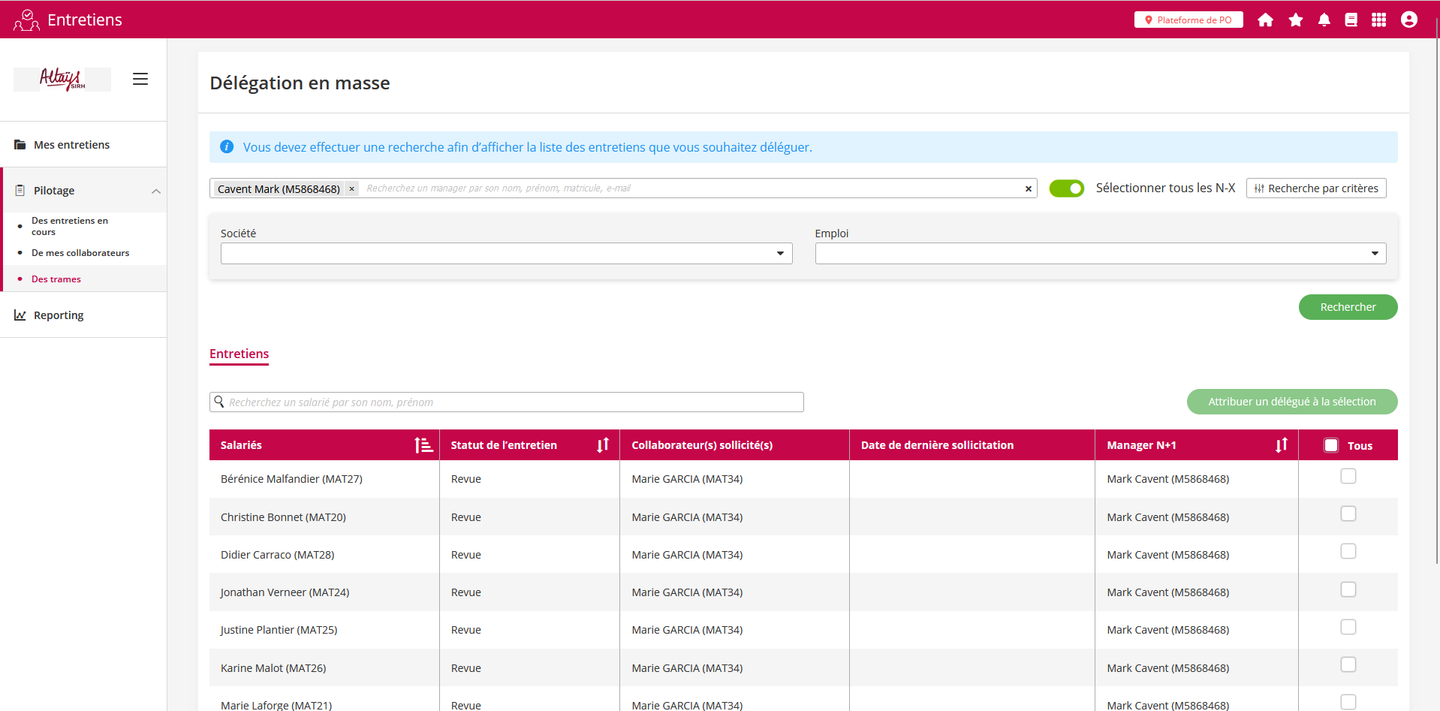
Le moteur de recherche propose trois critères:
Une recherche par manager avec une option pour inclure ou non les N-X dans les résultats
Un critère d’affectation dans l’organisation (Ex : Société)
Un critère d’affectation au référentiel emploi

La seconde partie affiche les résultats de la recherche, soit une liste de collaborateurs, dont les occurrences sont sélectionnables afin d’appliquer une délégation.
La recherche ne permet d’afficher que 1000 collaborateurs maximum, dans le cas contraire l’application affichera les 1000 premiers résultats et suggérera à l’utilisateur d’affiner ses critères de recherche pour restreindre les résultats. La délégation ne peut donc s’effectuer que par tranche de 1000.
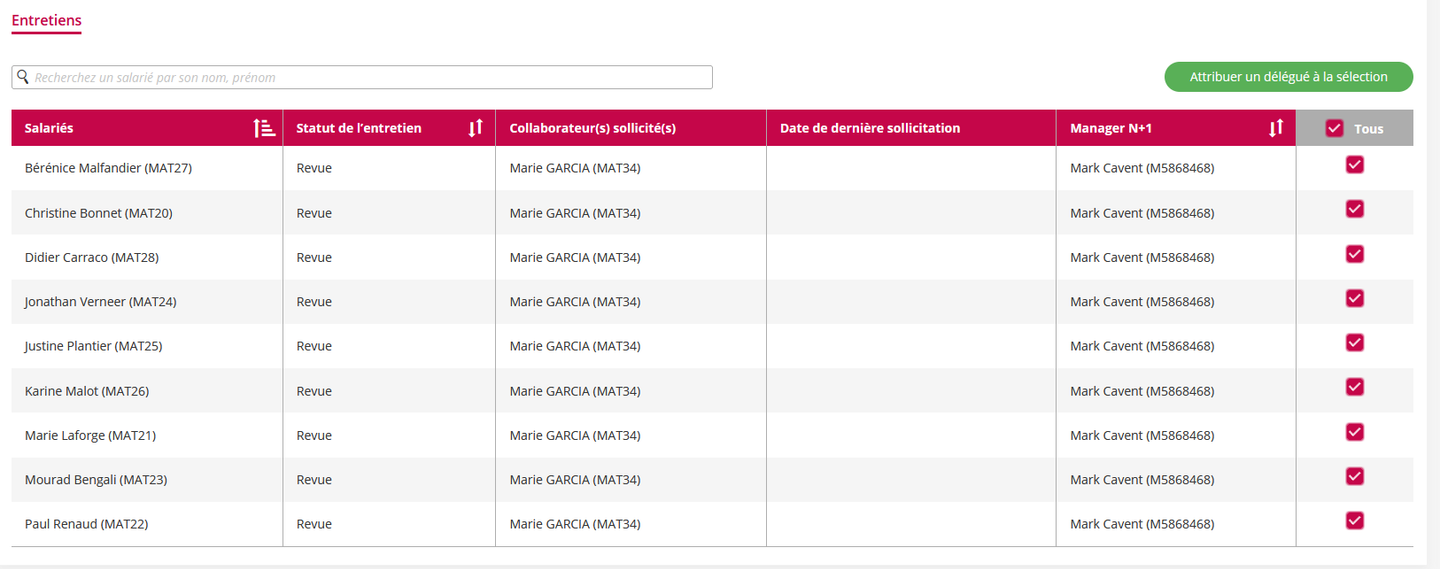
Au dessus des résultats, un bouton permet de définir les modalités de la délégation avant de l’appliquer. Plusieurs options sont proposées à l’utilisateur:
La délégation au manager de type N+1 (uniquement disponible pour les revues de personnel)
La délégation au manager de type N+2
La délégation au collaborateur lui-même (uniquement disponibles pour les formulaires de type entretien)
La délégation à un utilisateur défini nominativement
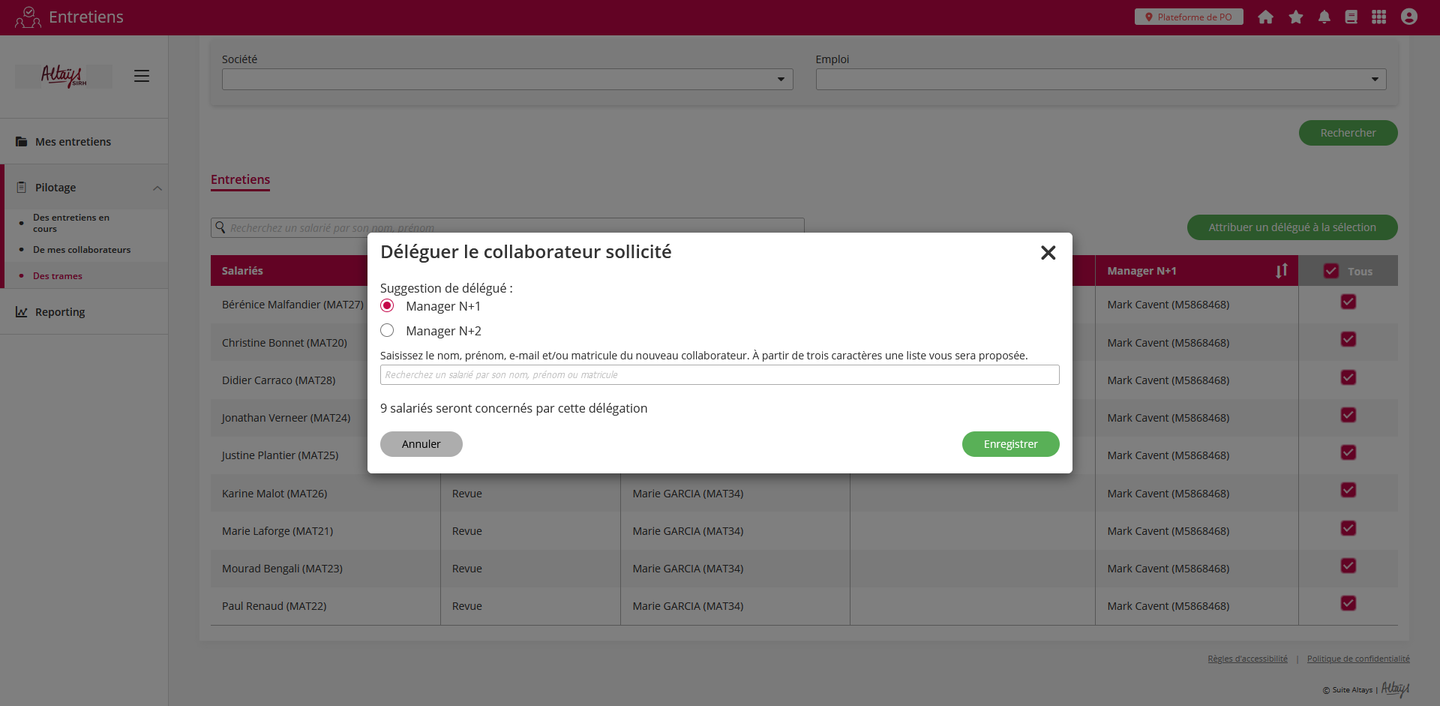
Une fois la délégation appliquée, les nouveaux délégués sont ajoutés dans la liste des participants. Ils sont visibles dans la colonne “collaborateurs sollicités”.
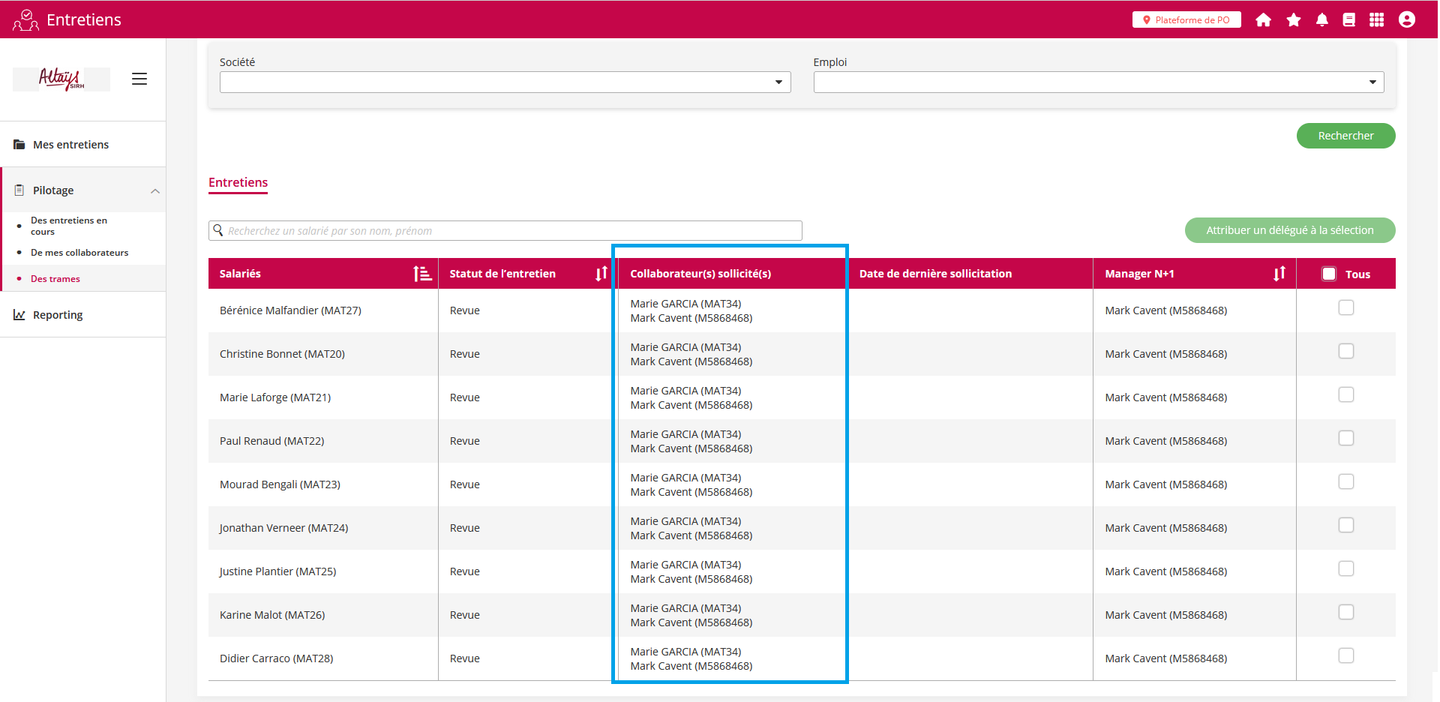
Ils seront également visibles dans la vue des étapes du formulaire. C’est également cette vue qui permettra de retirer, au besoin, la délégation.
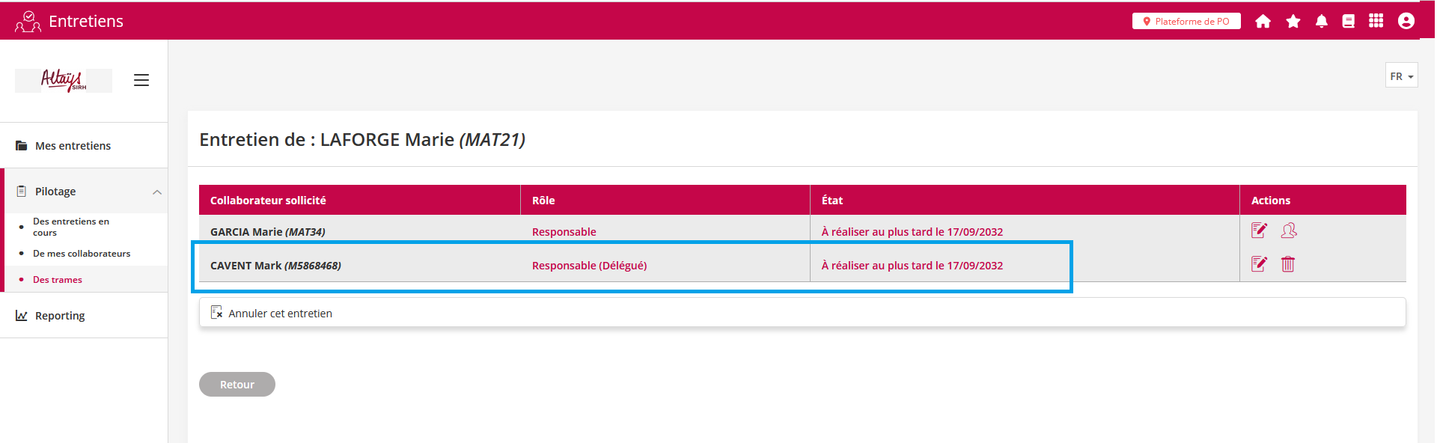
Cette fonctionnalité a été conçue uniquement pour gérer la délégation de la phase “Responsable”. Il n’est donc pas possible dans cette version d’appliquer la délégation à la phase de “Validation”. Aussi la solution n’autorise pas l’application d’une délégation sur les formulaires dont l’avancement est supérieur à cette phase.
Un nouveau bouton de filtres avancés est ajouté dans la page de matrice des talents de la revue de personnel.
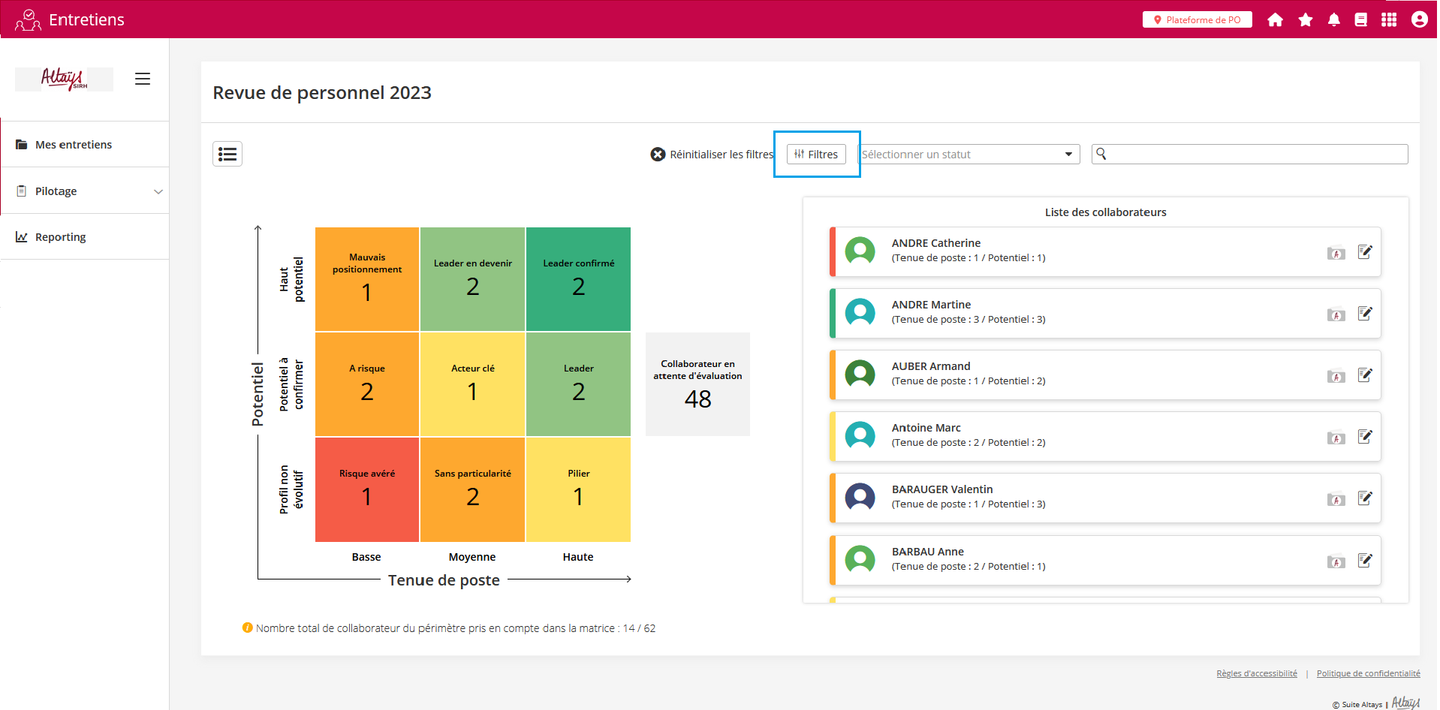
Ce bouton permet d’accéder à une console de filtres. Ils offrent à l’utilisateur la possibilité de restreindre la population affichée en fonction de différents critères d’affectation ou d’attributs des dossiers collaborateurs. Ces critères dépendent de la configuration du dossier administratif (champs identifiés comme “requêtables”).
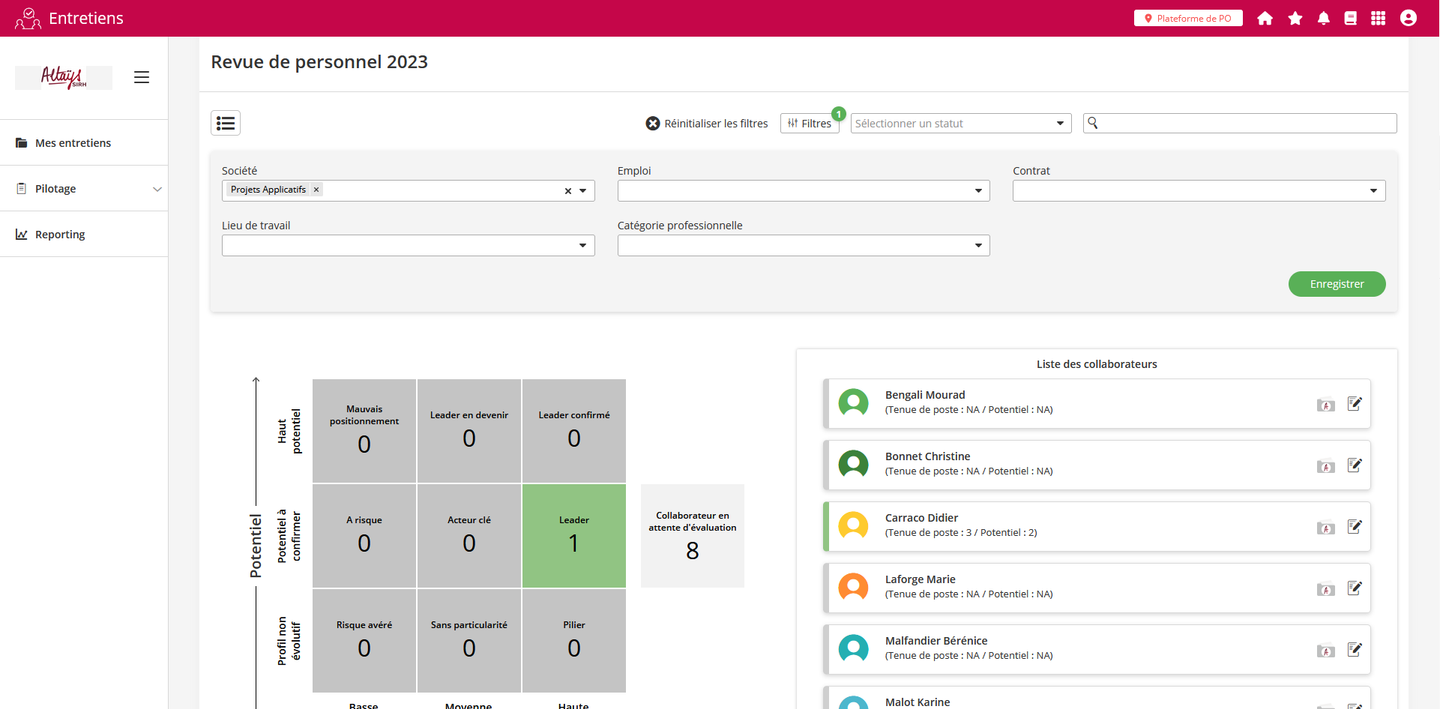
La gestion des souhaits de mobilité se dynamise à travers un nouveau composant du formulaire d’entretien permettant de faire circuler l’information entre les entretiens et le dossier salarié. Il peut être ajouté dans les formulaires d’entretien pour identifier avec le collaborateurs ses aspirations diverses et plus particulièrement s’il souhaite changer de zone géographique ou de métier.



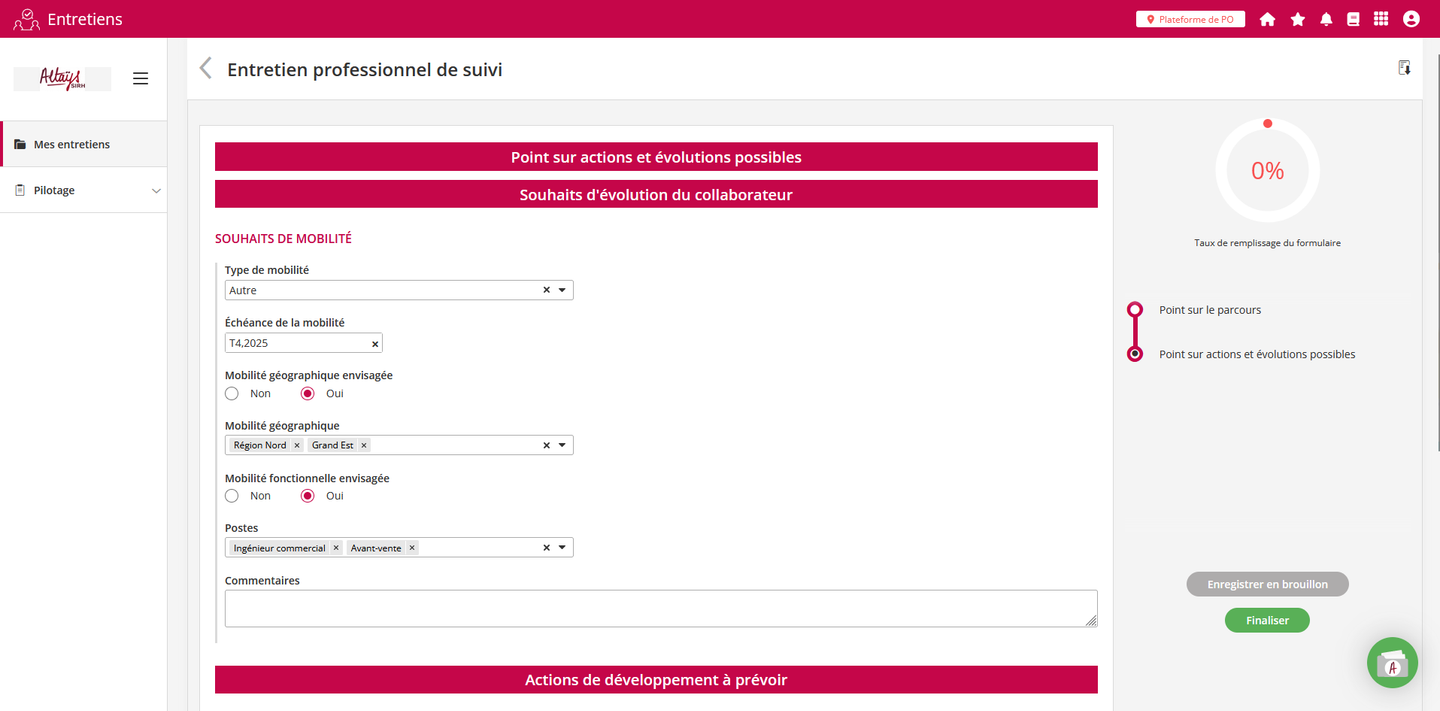

Le collaborateur dispose d’une série de champs pour définir les différentes caractéristiques de son projet professionnel.
Une première liste de valeurs lui permet de qualifier son projet de manière plus générale. Cette liste est paramétrable et peut donc être ajustée en fonction des besoins de l’organisation.
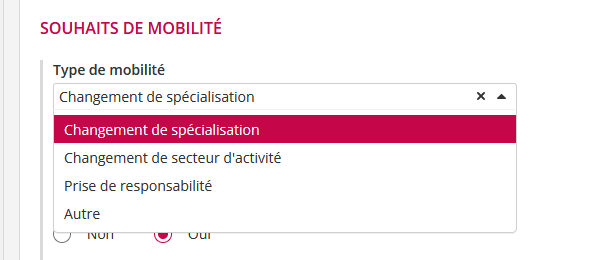

Un second champ lui permet de définir son projet dans le temps. La cible est définie par un coupe trimestre / année.
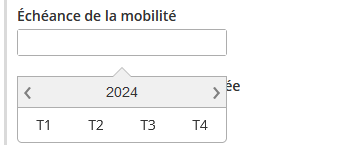

Le collaborateur définit ensuite si son projet d'évolution comporte des composantes “géographique” et “Fonctionnelle”. Le cas échéant il peut définir plus précisément ces souhaits d'évolution.
Il peut sélectionner les zones géographiques cibles. Ces zones sont issues du référentiel “Mobilité géographique” administré depuis le module Dossier salarié.
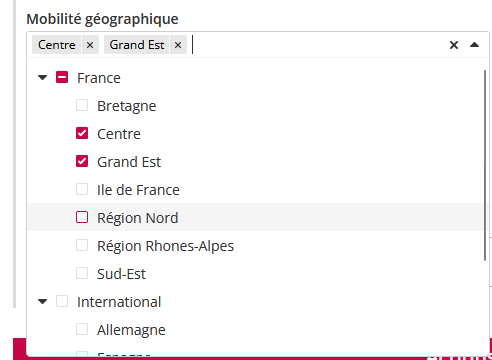

Il peut sélectionner les métiers cibles. Ces métiers sont issus du référentiel de métiers du module GPEC.
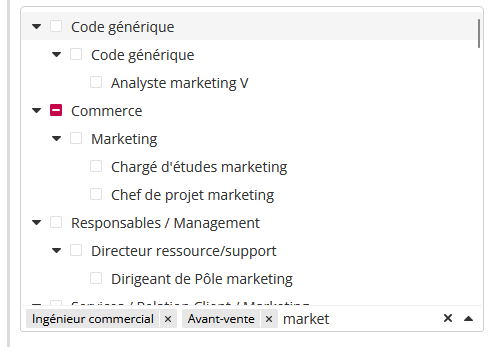

Ces données peuvent être complétées, le cas échéant, par un commentaire.
Une des principales nouveautés de cette évolution réside dans la possibilité de centraliser les projets d'évolution émis dans les entretiens au niveau de la rubrique “Mobilité” de la fiche individuelle du salarié. Ainsi les souhaits émis dans un entretien, dont la phase responsable est complétée, sont transférés dans le dossier du salarié.
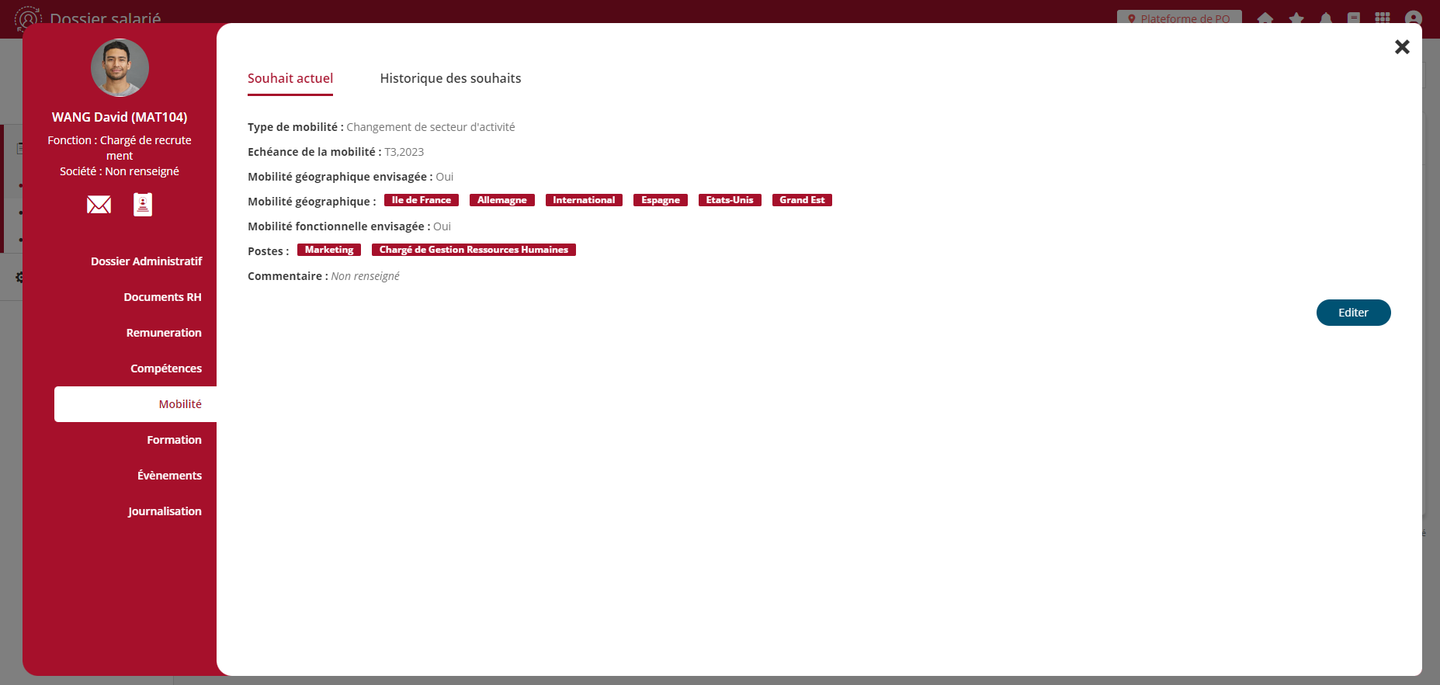

Les souhaits peuvent également être édités depuis la fiche du salarié par les profils bénéficiant d’un droit de modification sur les informations des salariés.
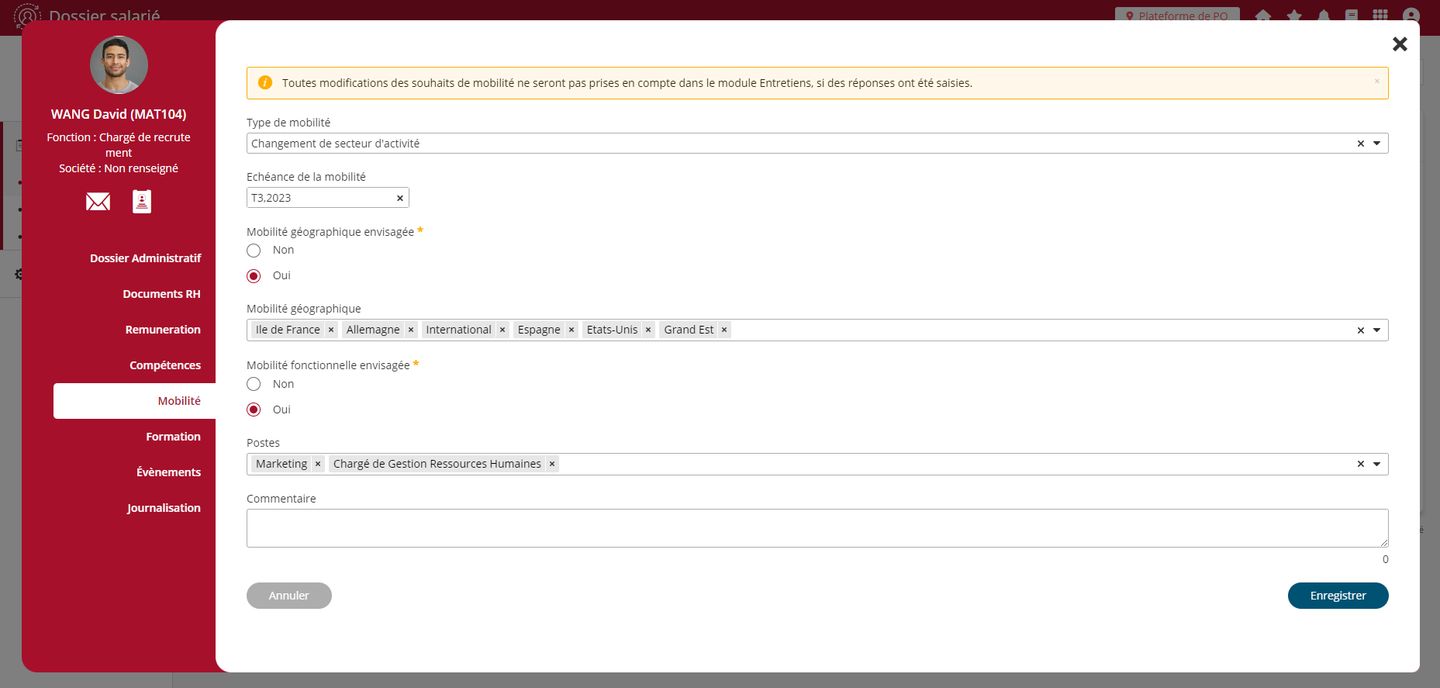

Quelques soient les origines de la modification, l’onglet “Historique des souhaits” permet de visualiser l'évolution des souhaits du collaborateur. La colonne “Origine du souhait” indique si le souhait a été édité depuis le dossier ou depuis un entretien.
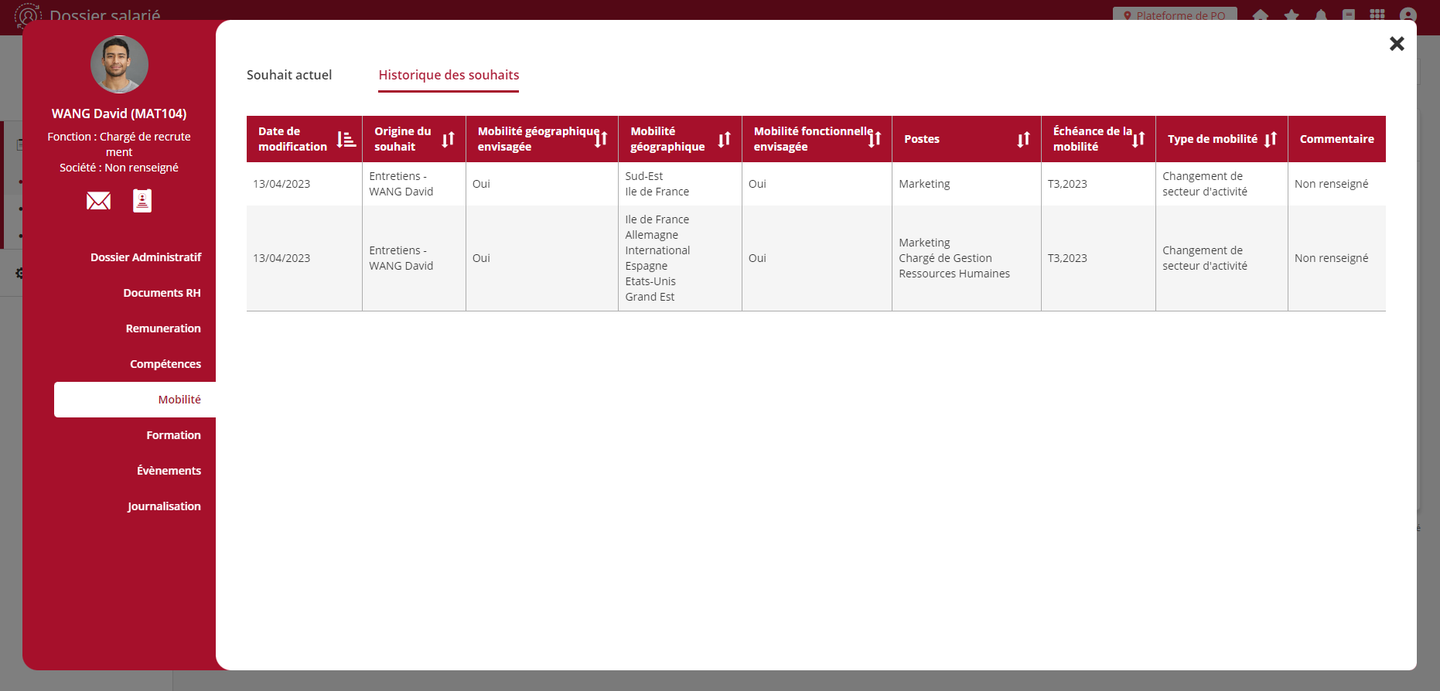

Enfin, cette nouvelle fonctionnalité permet de récupérer la version courante du projet d'évolution pour alimenter la rubrique du prochain entretien utilisant le composant “Souhaits de mobilité”. Cette mécanique favorise ainsi la révision régulière du projet professionnel du collaborateur.
Ces fonctionnalités nécessitent l’activation du module GPEC.
Un nouveau mode d’initialisation est mis en place pour générer la date d'échéance d’un type d’entretien pour les nouveaux arrivants.
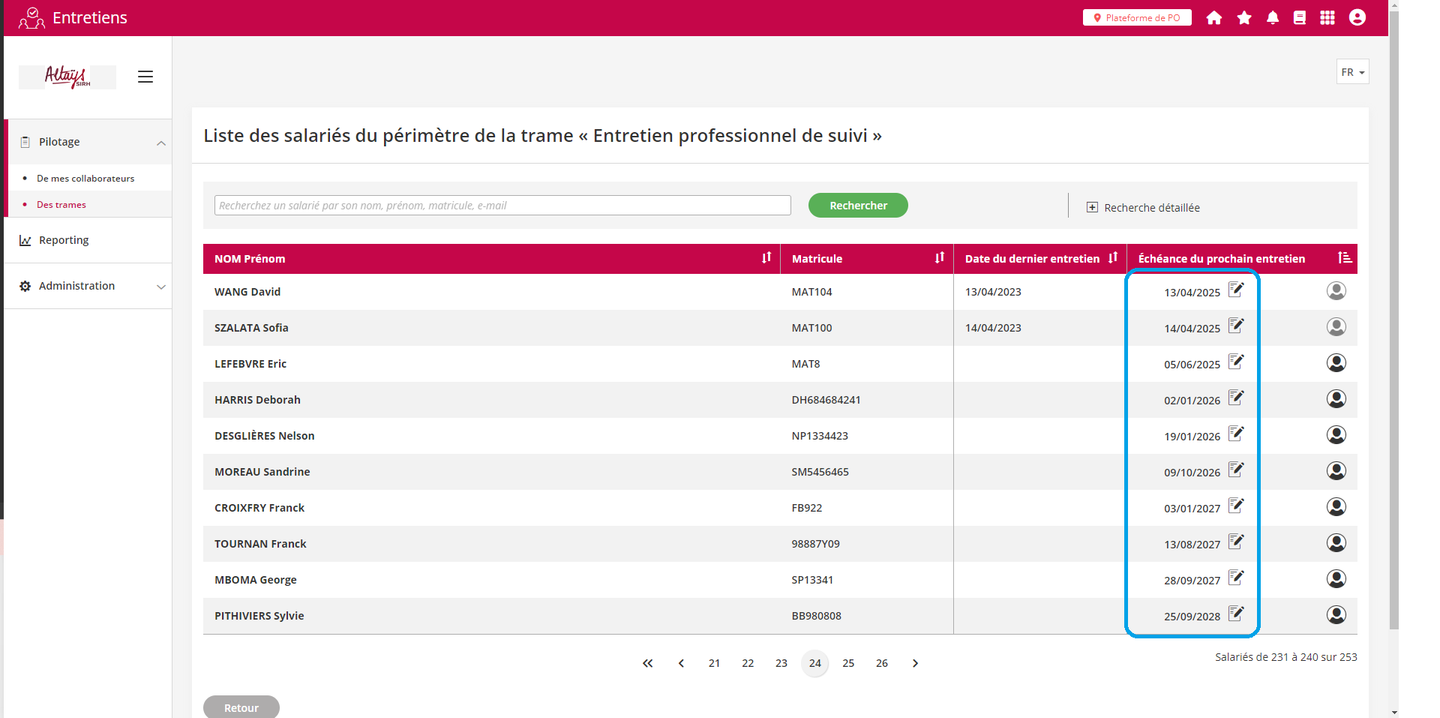
Lors de la création d’un nouveau dossier cette date est désormais générée à partir de la “Date d’entrée dans la société” renseignée dans la fiche individuelle du collaborateur. La première date d'échéance correspond donc à la date de début additionnée du nombre de mois défini dans la fréquence du type d’entretien.
Si le champ “Date de début” tel que prévu par le système n’est pas renseigné, le système utilisera la date de création du dossier en remplacement pour réaliser le calcul.
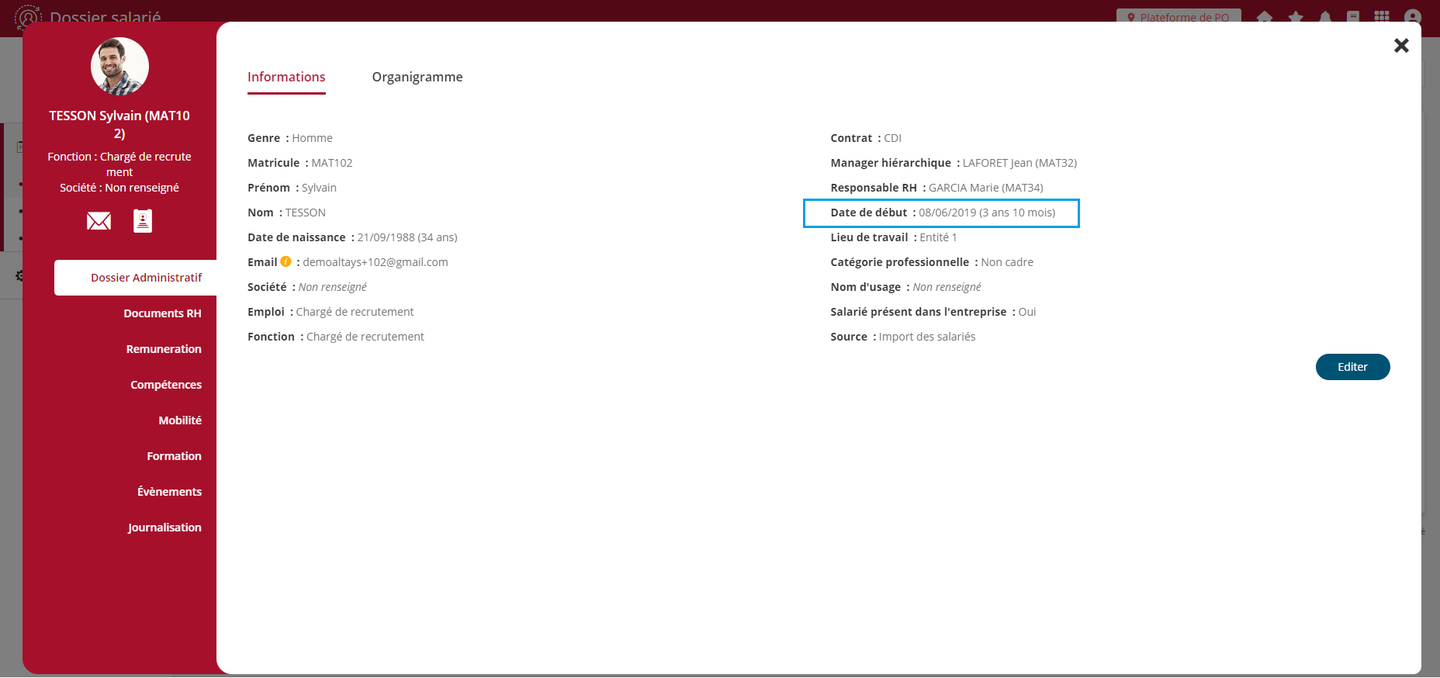
L’affichage des fiches emploi n’est plus limité à 50 résultats, les résultats suivants sont désormais accessibles via un système de pagination.
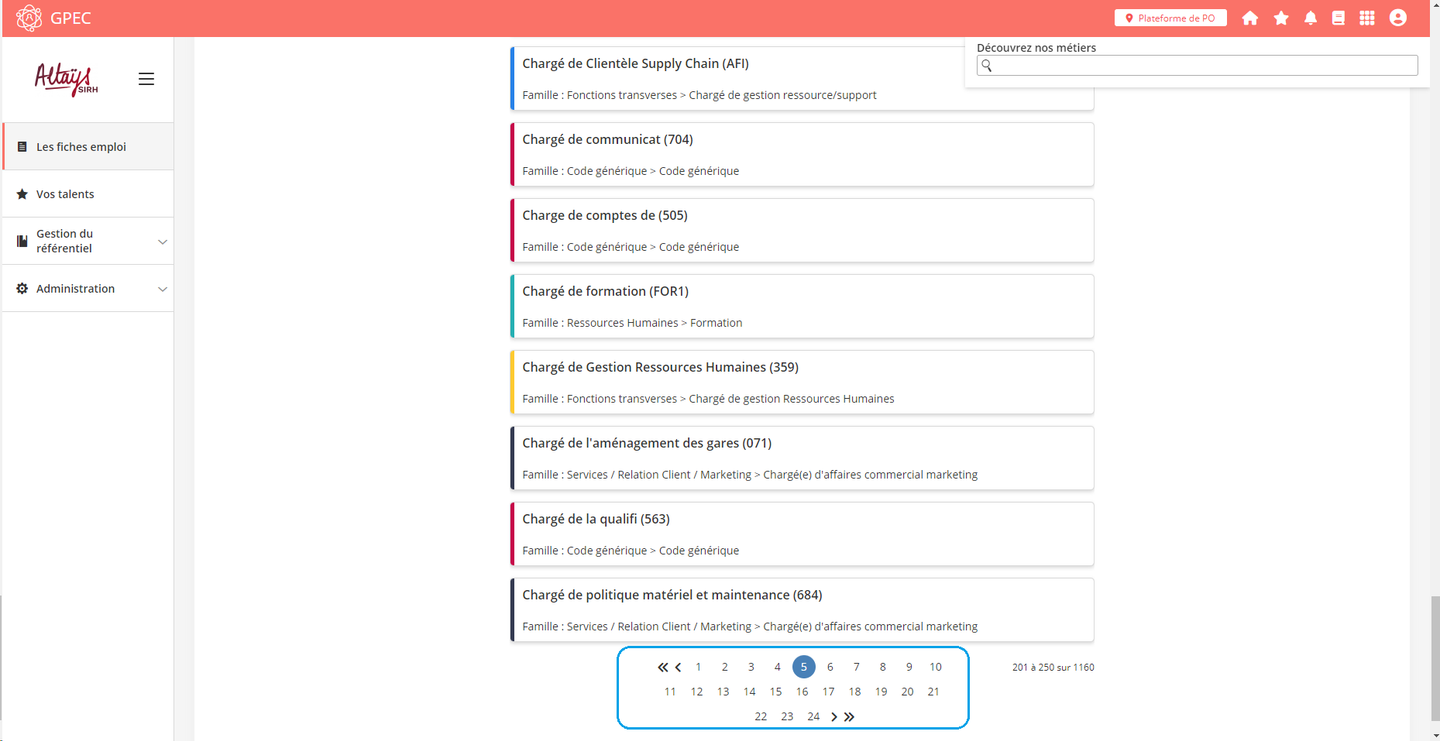
La console de paramétrage des actions disponibles évolue pour intégrer la possibilité d’activer ou non par profil les rubriques de la fiche salarié. Ces nouvelles fonctionnalité offrent plus de granularité dans la gestion des accès.
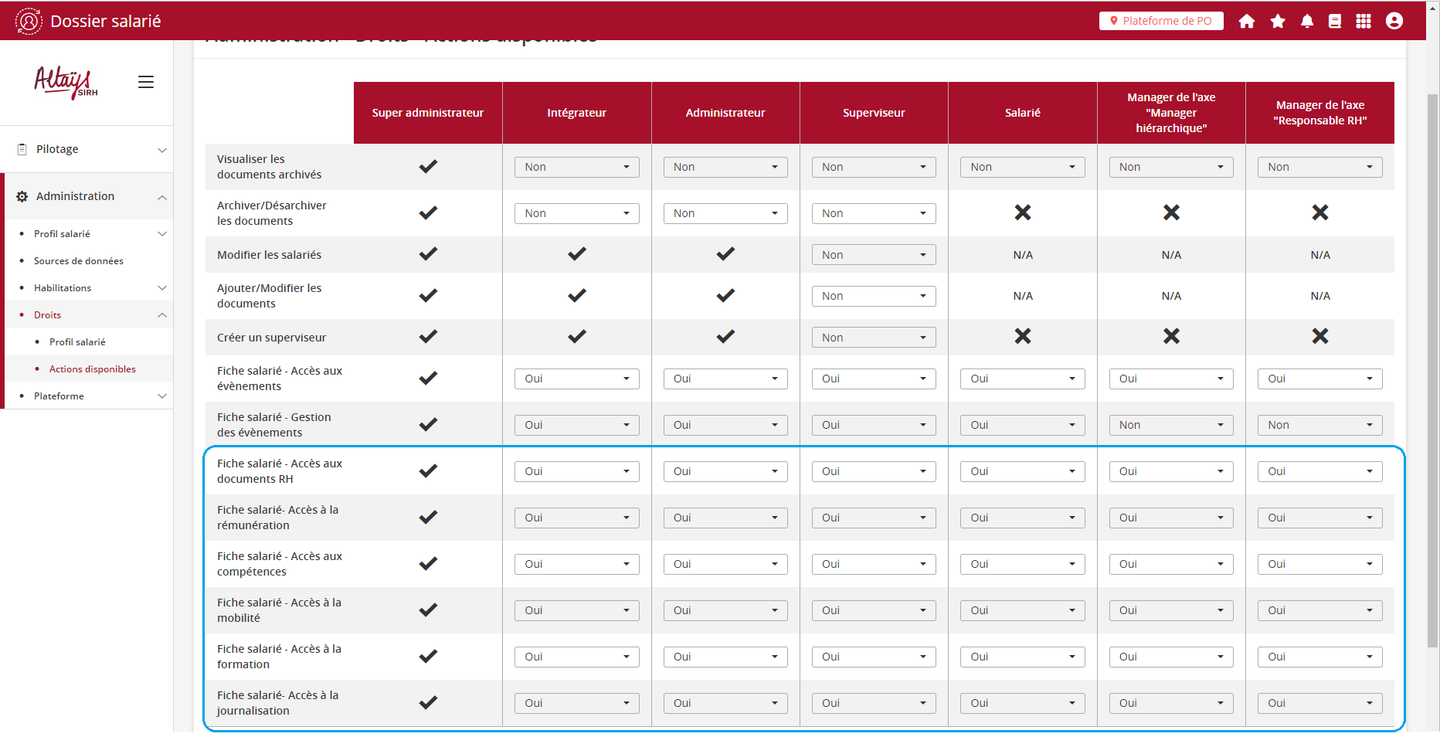
La position “Oui” ou “Non” sur une rubrique pour un profil donné détermine les rubriques affichées dans la fiche salarié lorsque l’utilisateur est connecté avec le profil concerné. Dans cet exemple, la rubrique “Journalisation” a été masqué au salarié qui consulte sa propre fiche.
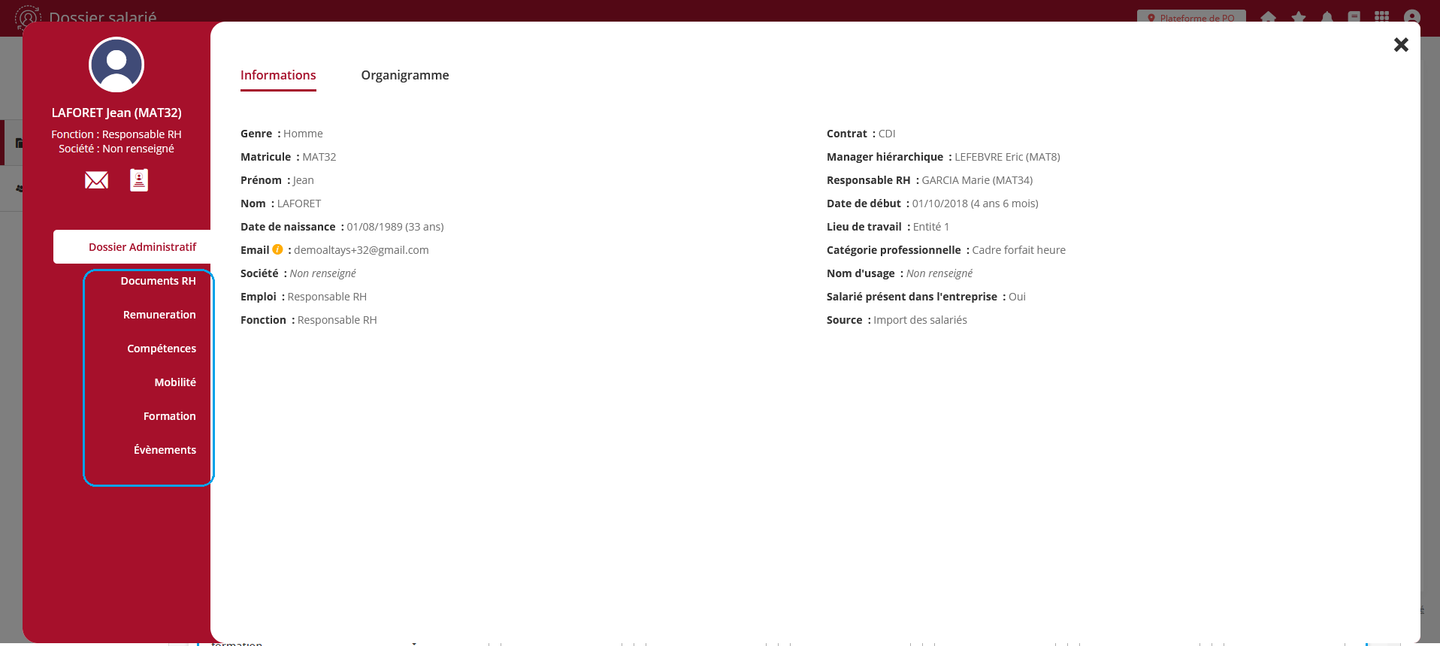
Ces configurations, pour les profils Salarié et Responsable, restent toutefois subordonnées aux paramétrages de la page “Profil salarié” et plus particulièrement de la ligne “information salarié” qui déterminent si ces acteurs ont accès ou non à la fiche individuelle de manière générale. Ce paramétrage permet également de déterminer si l’accès aux rubriques de la fiche est en consultation uniquement ou en modification.
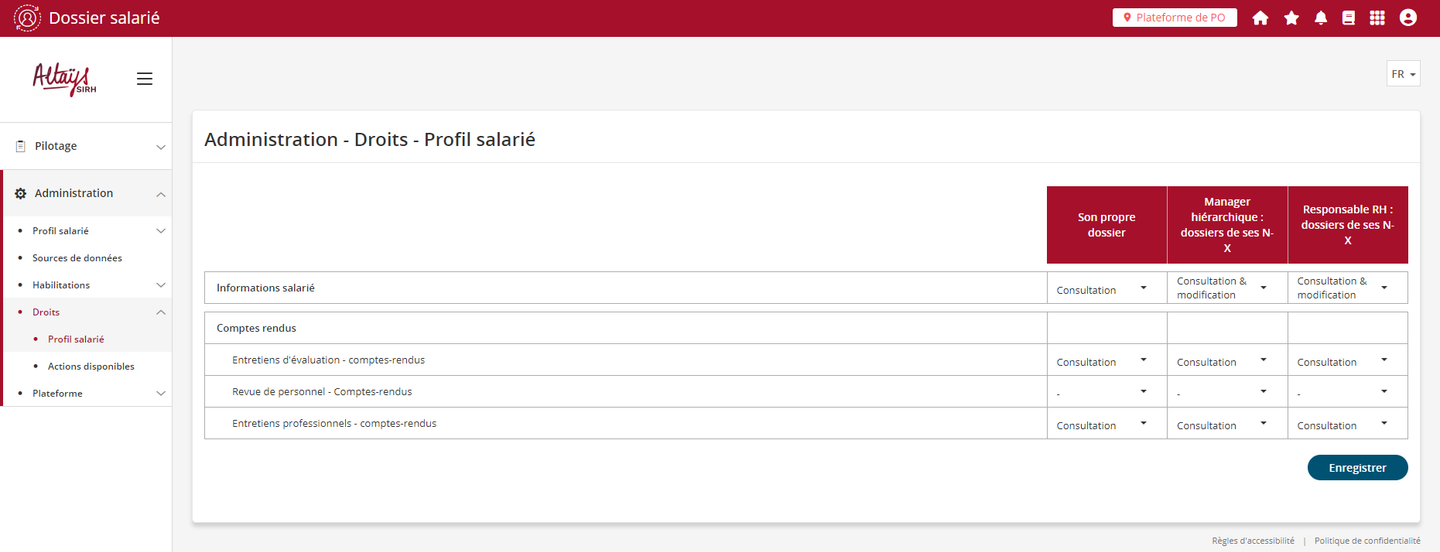
Les règles d’affichage de l’organigramme proposé dans la fiche collaborateur évoluent pour ne plus afficher les collaborateurs désactivés.
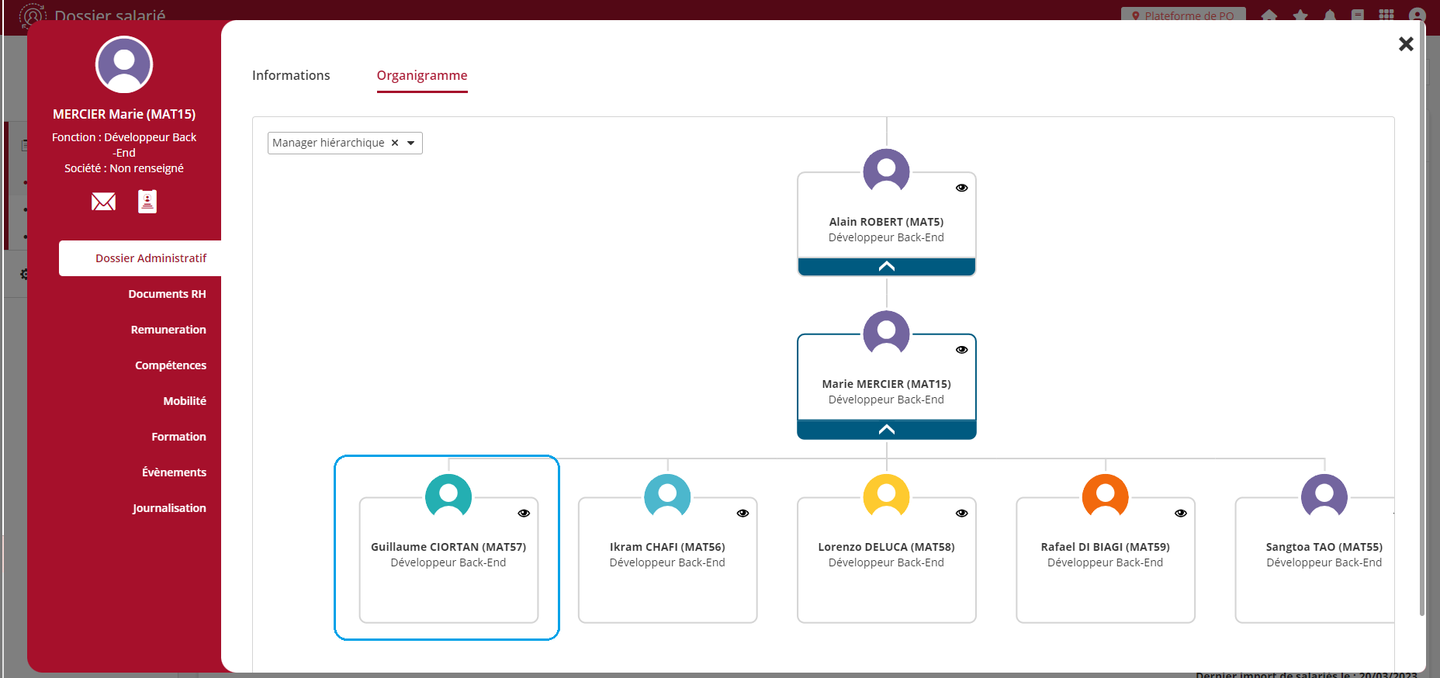
Ainsi un collaborateur, après désactivation n’est plus visible dans cette vue.
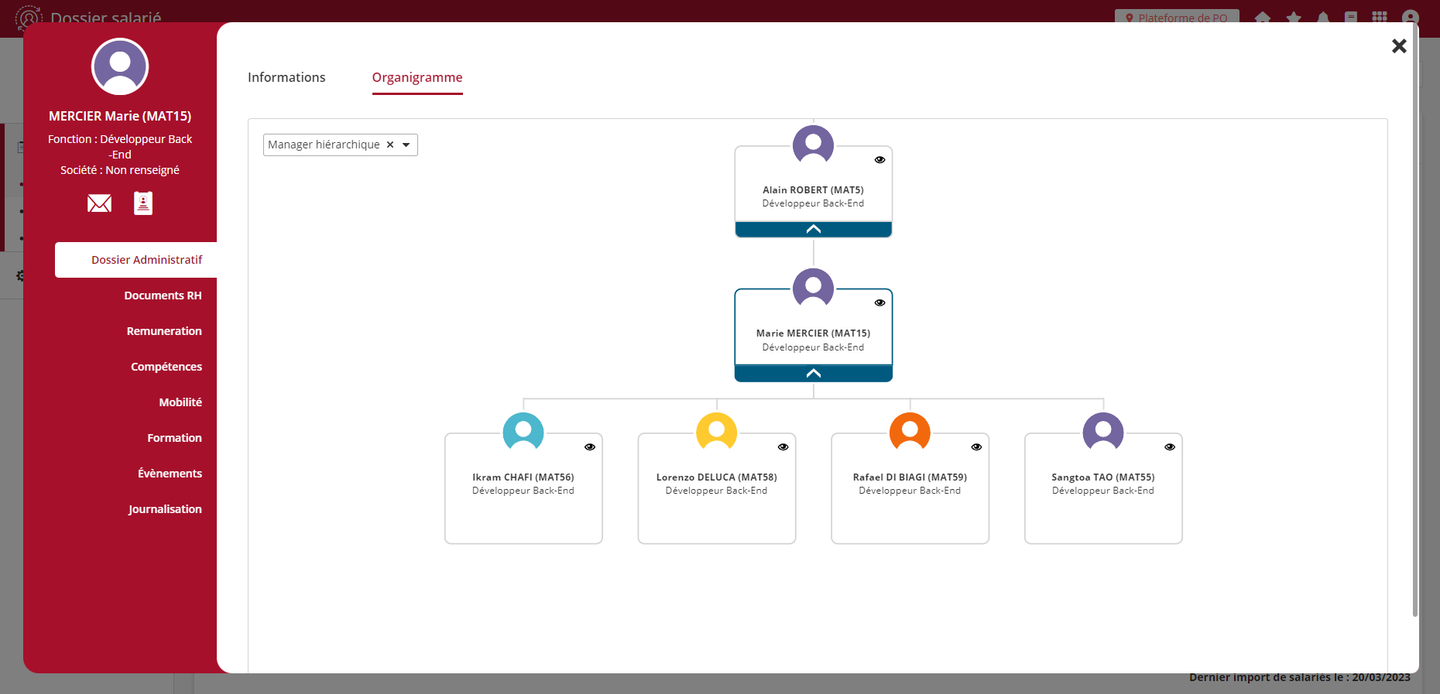
Cette règle supporte toutefois une exception lorsque le collaborateur désactivé porte des liens subordonnés. En attendant que ces liens soient réaffectés, le collaborateur désactivé persiste dans l’affichage de l’organigramme pour ne pas rompre l’arborescence.
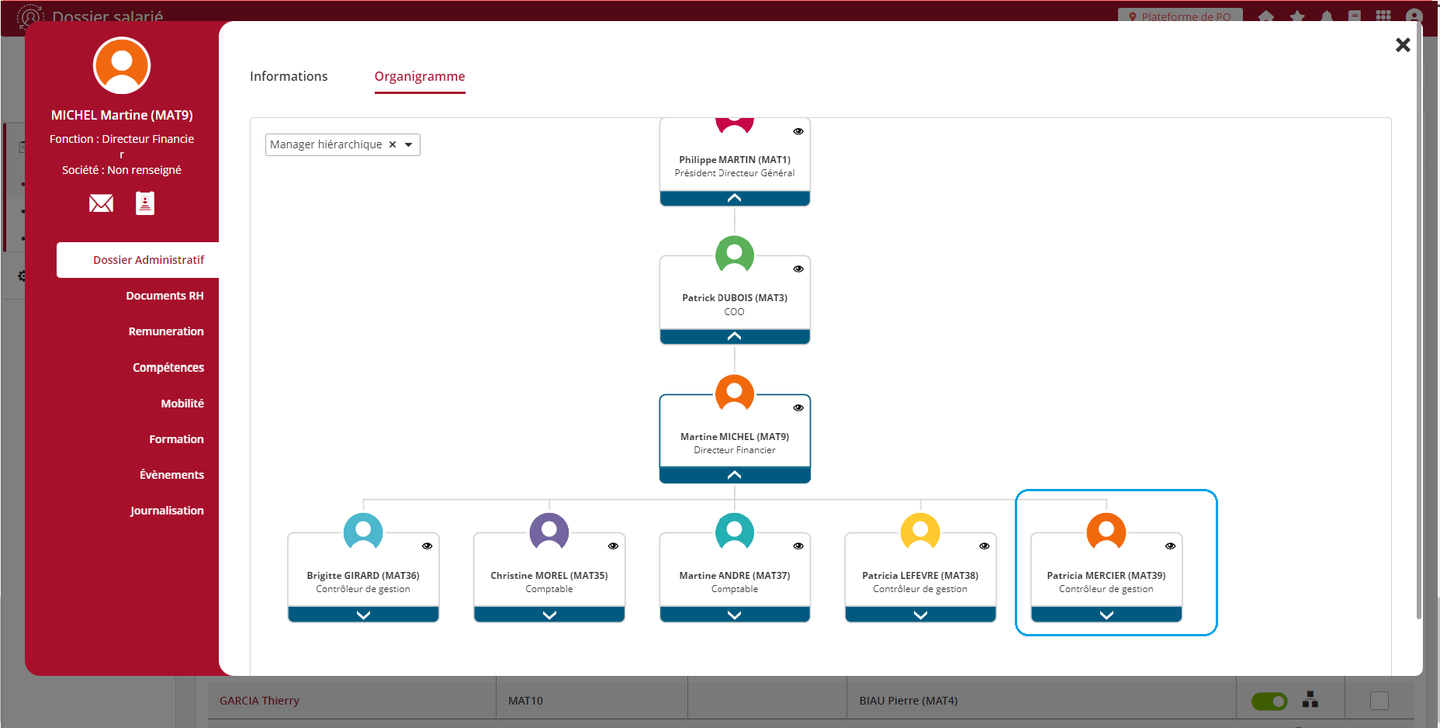
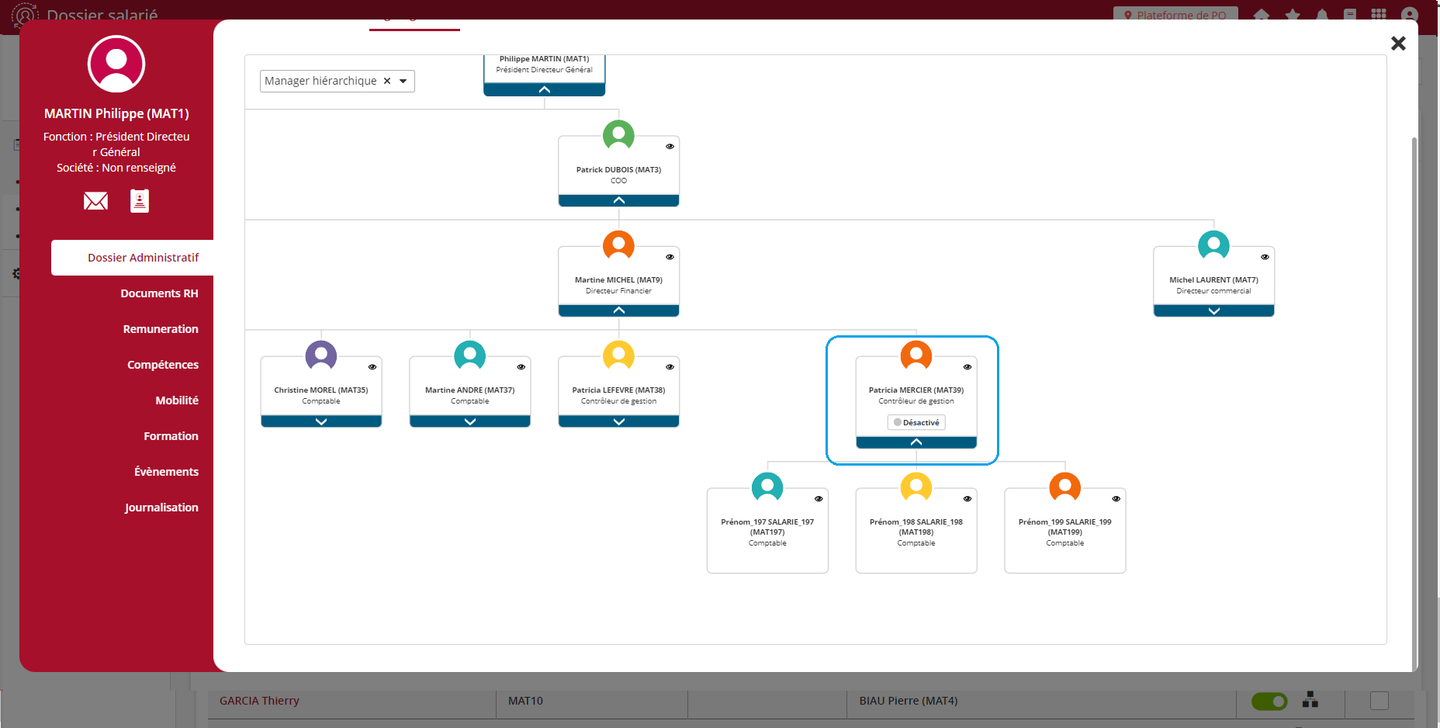
Le raccourci vers le dossier collaborateur est modernisé et mis en valeur pour faciliter son identification par les utilisateurs.
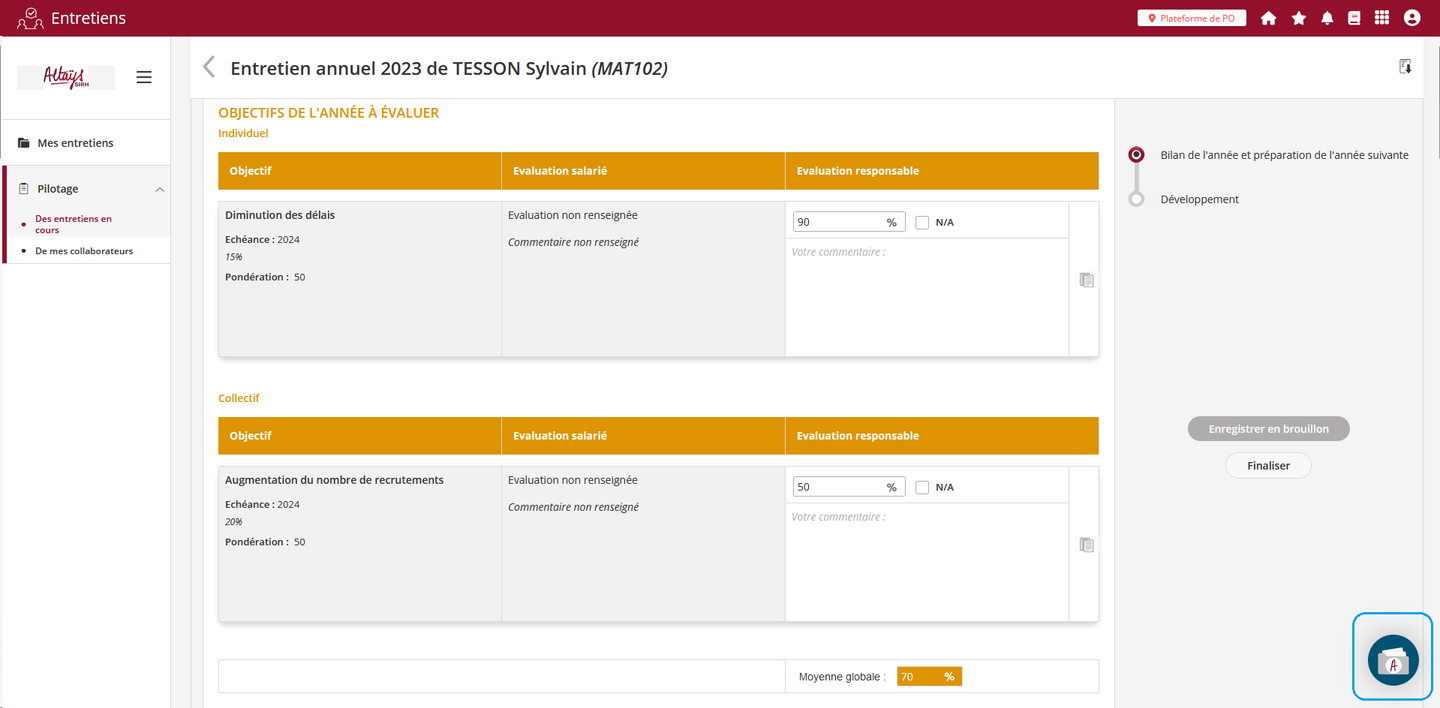
Il permet d’accéder aux différentes rubrique de la fiche individuelle dans les mêmes conditions qu’auparavant.
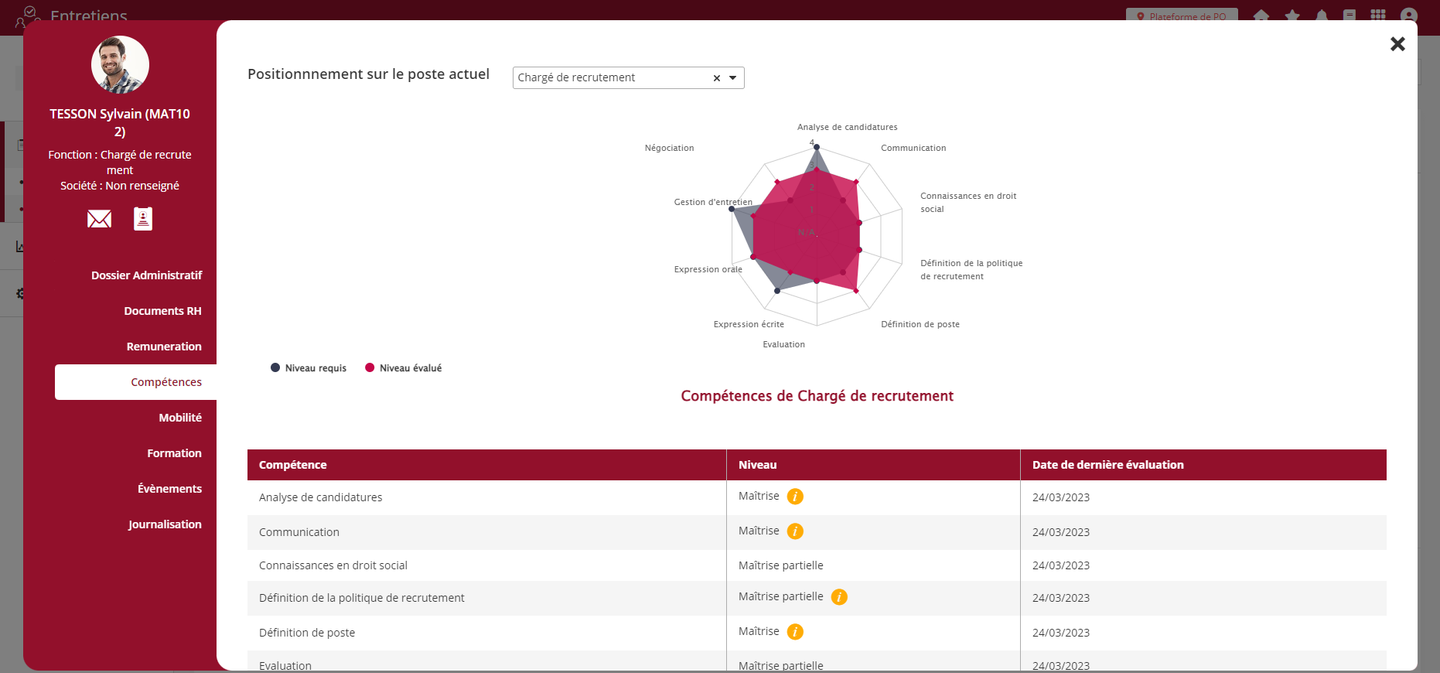
Le bouton d’export des collaborateurs, déjà disponible pour les rôles administrateur et superviseur, est désormais proposé aux profils de type “responsable”.
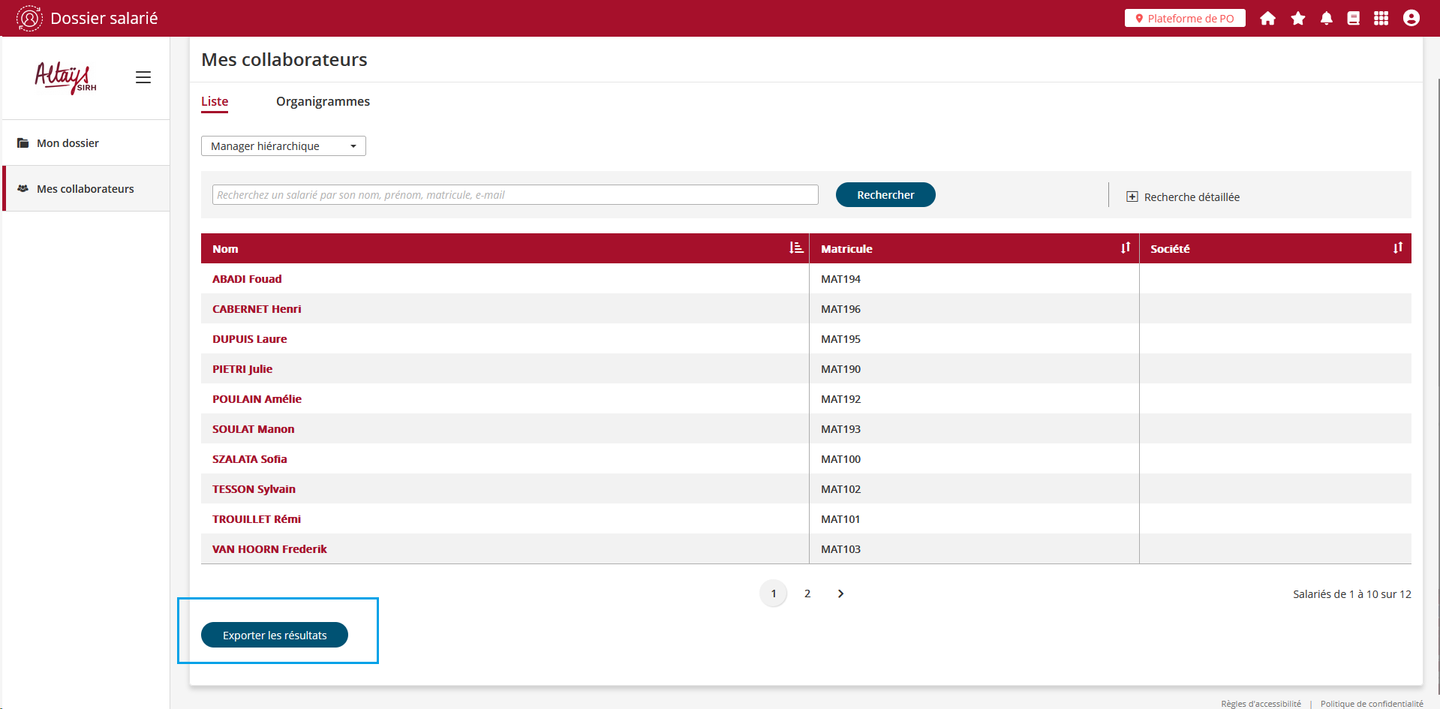
Il permet d’exporter la liste des collaborateurs et leurs données administratives sous Excel en tenant compte des filtres de recherche sélectionnés.
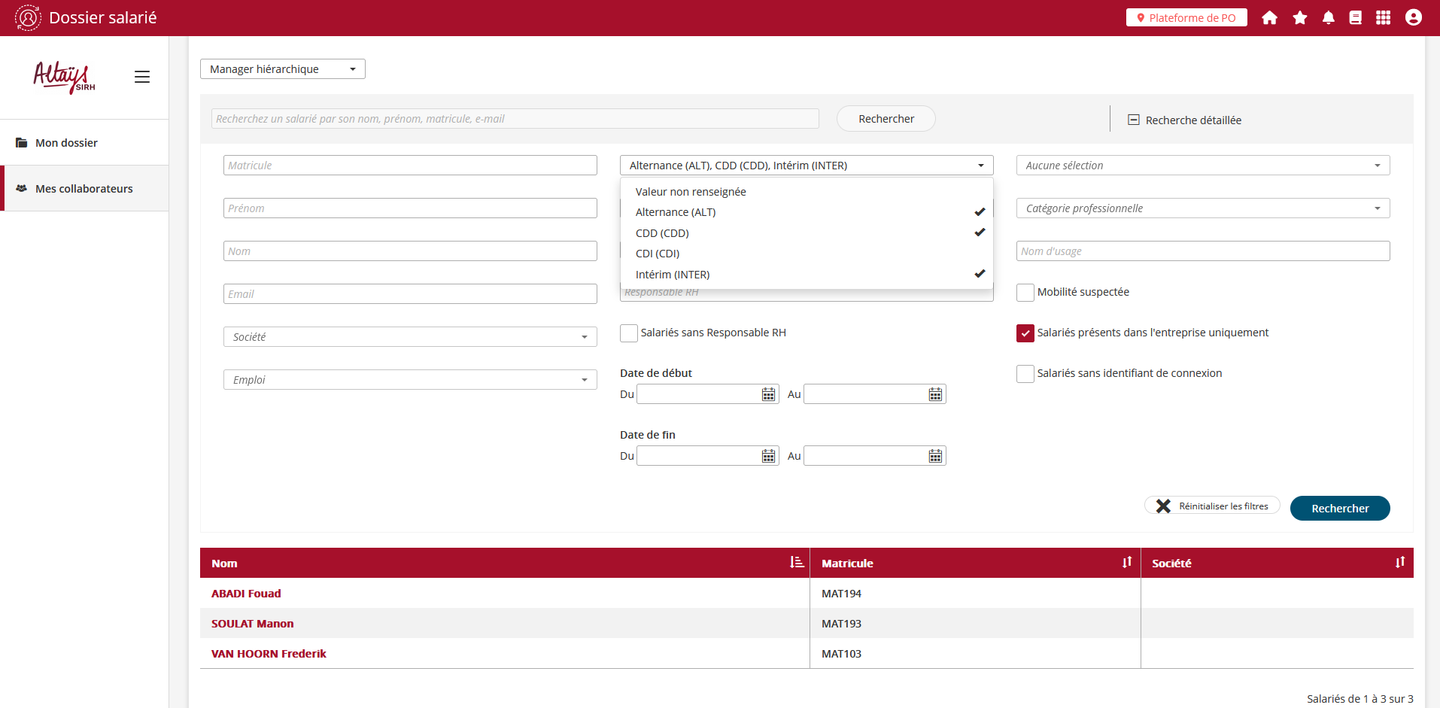
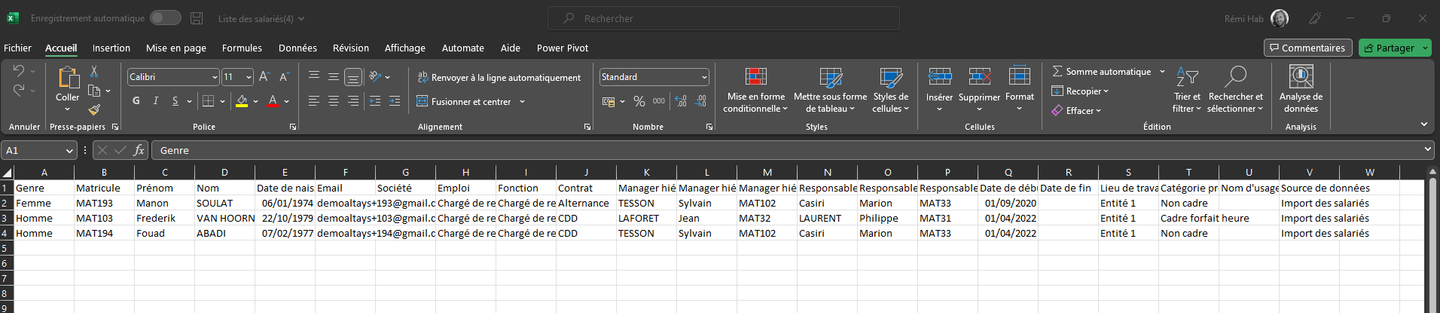
Suite à une étude sur les usages existants concernant l’utilisation des périmètre superviseur, nous avons souhaité faire évoluer le fonctionnement de l’application pour en simplifier les règles tout en se conformant aux pratiques constatées chez nos clients. Le principal changement consiste à modifier la portée des critères sélectionnés lors de la création d’un périmètre superviseur. Cette modification concerne les critères basés sur des référentiels arborescents (ex: structure organisationnelle). Auparavant il fallait sélectionner unitairement chaque élément pour constituer le périmètre sans tenir comte de la logique d’arborescence. Dans la nouvelle version, il suffira de sélectionner la valeur parente d’une branche pour obtenir un périmètre couvrant l’ensemble de la branche.
Exemple ci-dessous avec la sélection couvrant l’ensemble de la Direction des systèmes d’information. Dans l’ancienne version, seule les collaborateurs directement positionnés sur la valeur “Direction des Systèmes d’information” étaient inclus dans le périmètre du superviseur. Désormais, toutes les collaborateurs affectés sur les entités subordonnées sont également inclus.
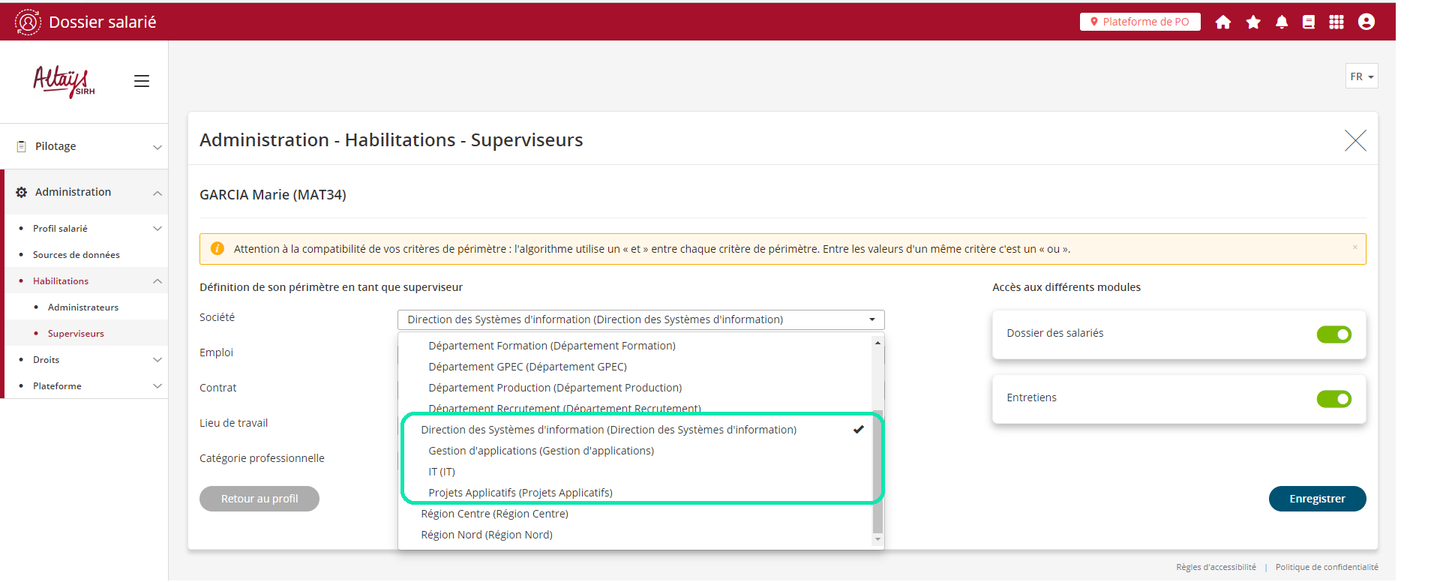
Cette modification n’implique pas de changement de fonctionnement pour nos utilisateurs dans la mesure ou l’ensemble des périmètres actuellement configurés reproduisent un résultat identique en sélectionnant chaque valeur subordonnée dans le critère du périmètre. Les rares cas ne correspondant pas à ce schéma ont été identifiés et font l’objet d’un traitement par le pôle SRC.